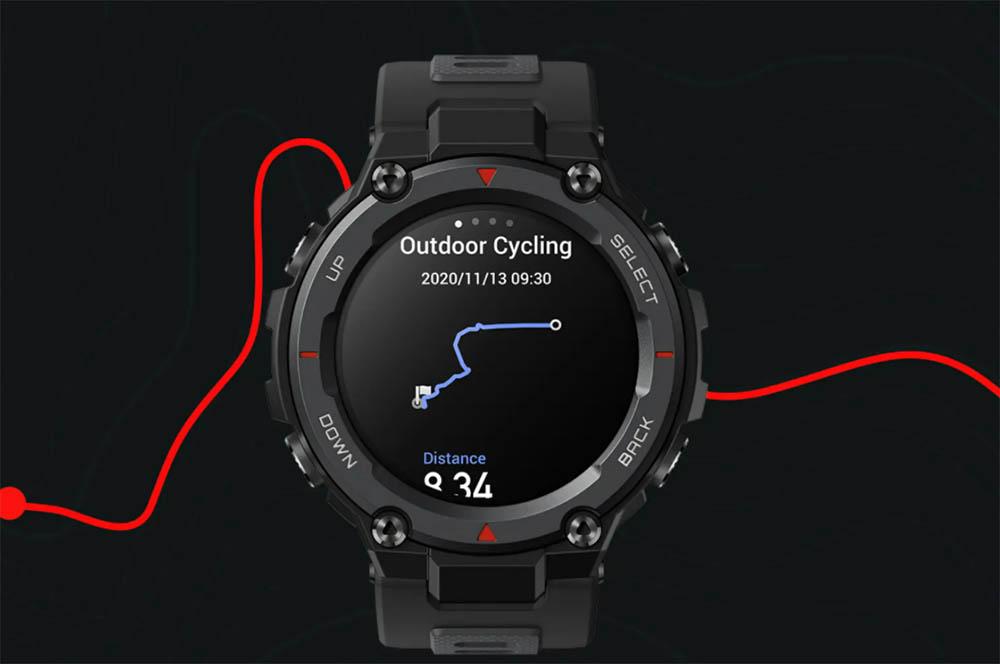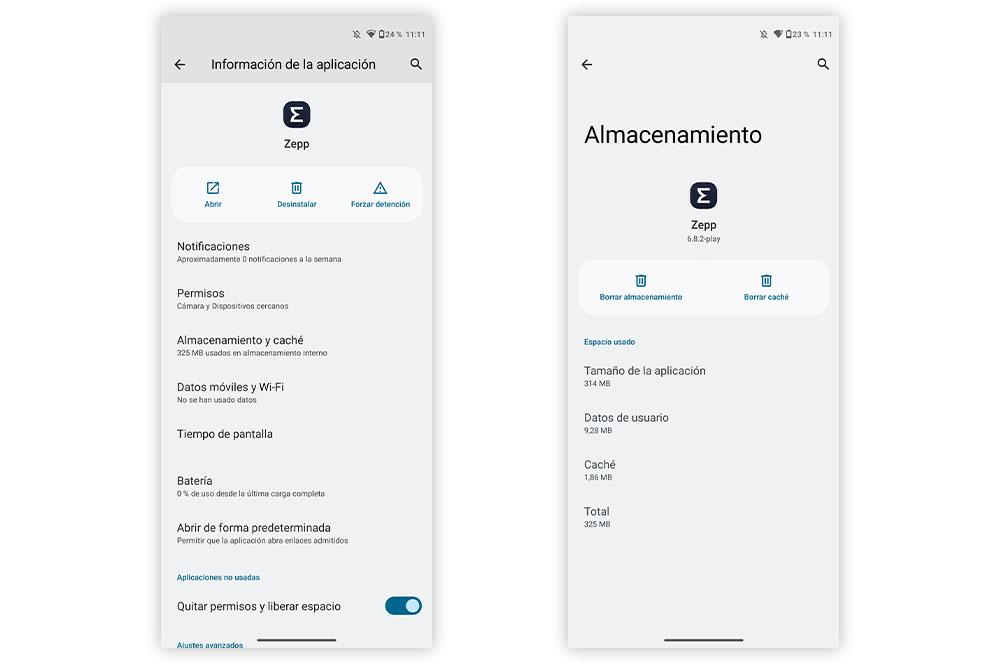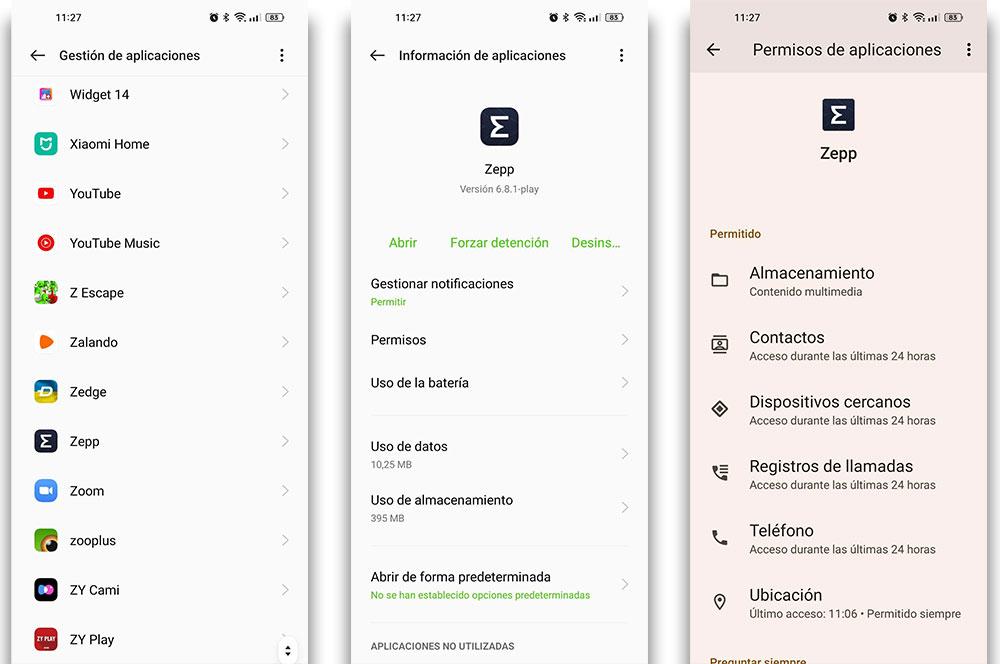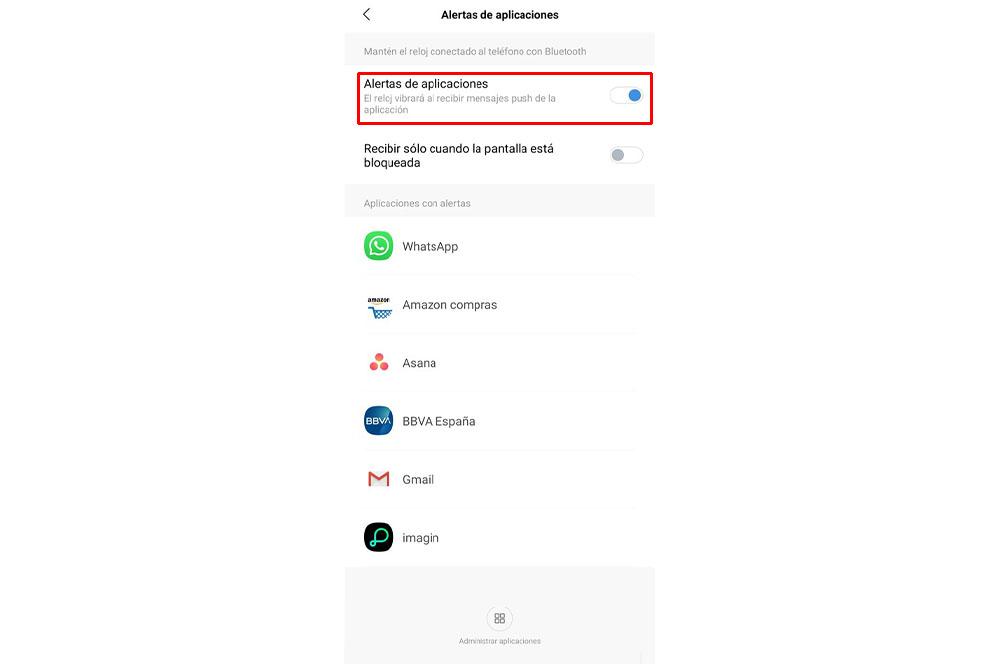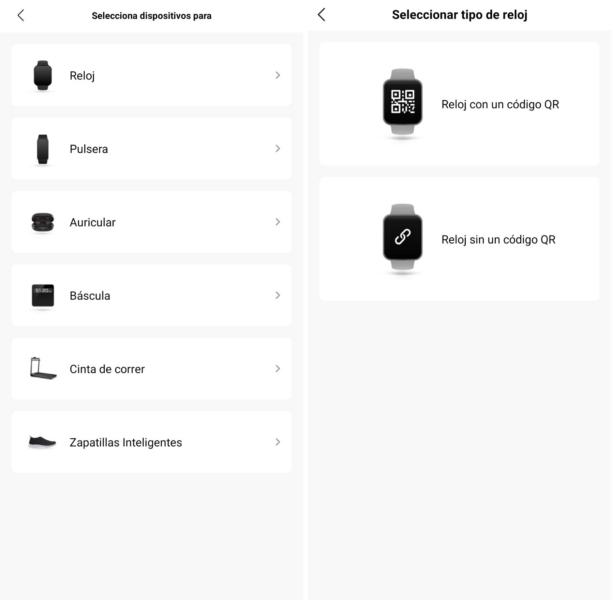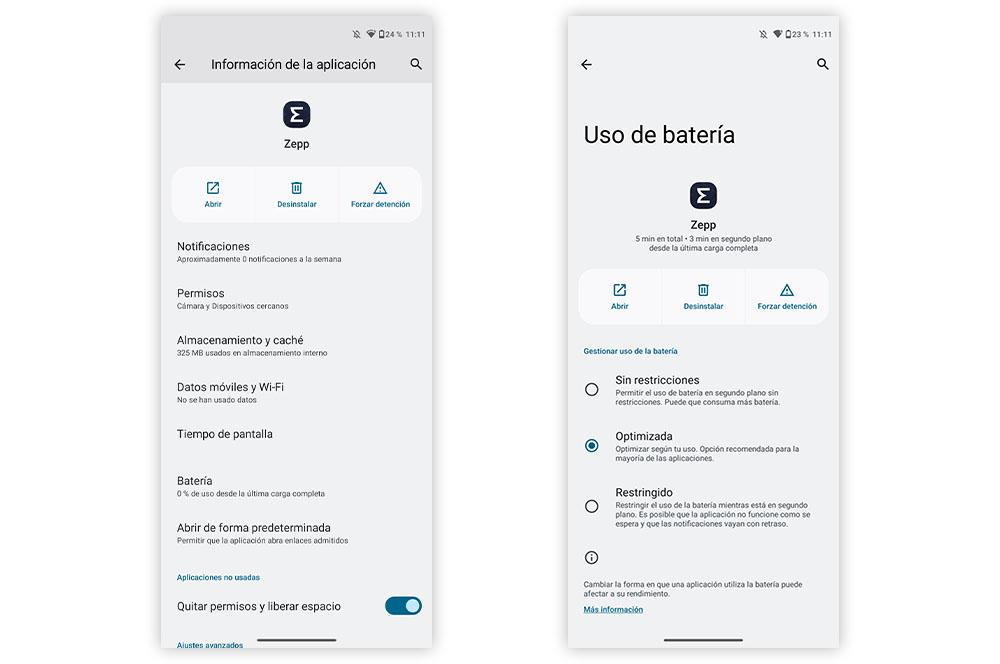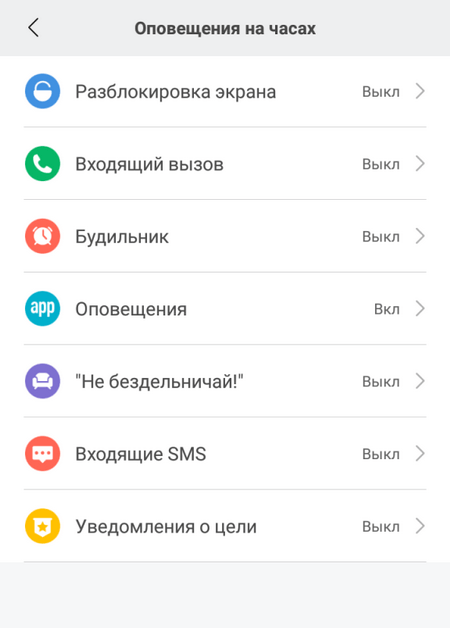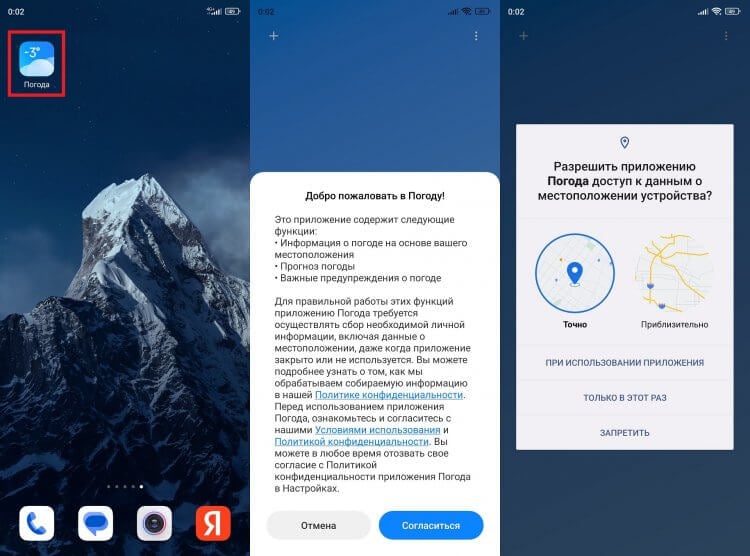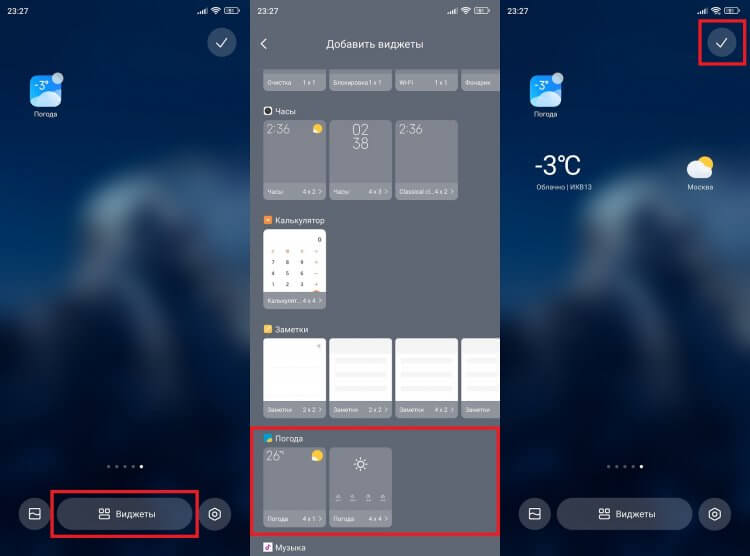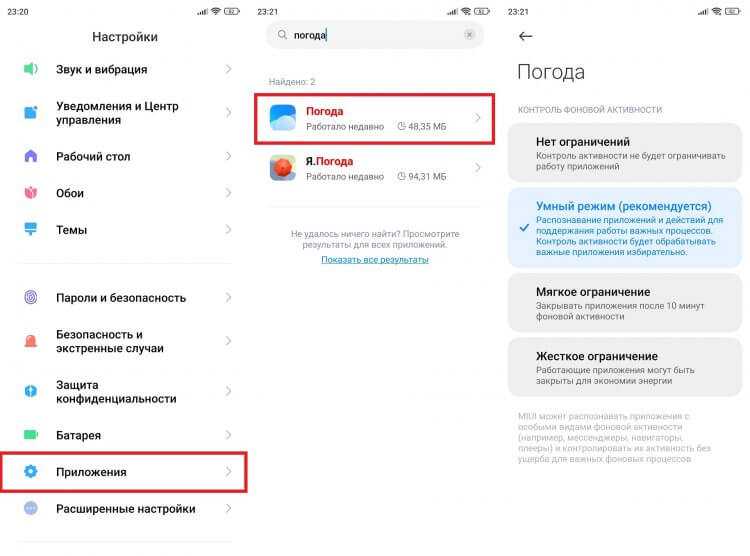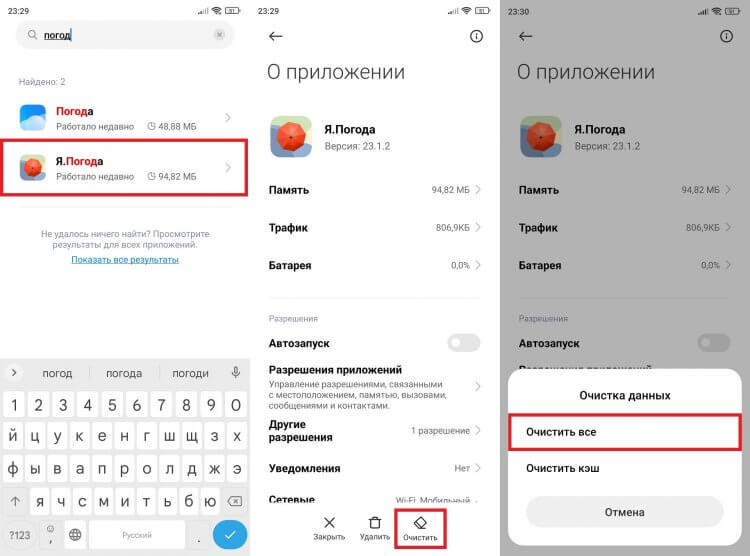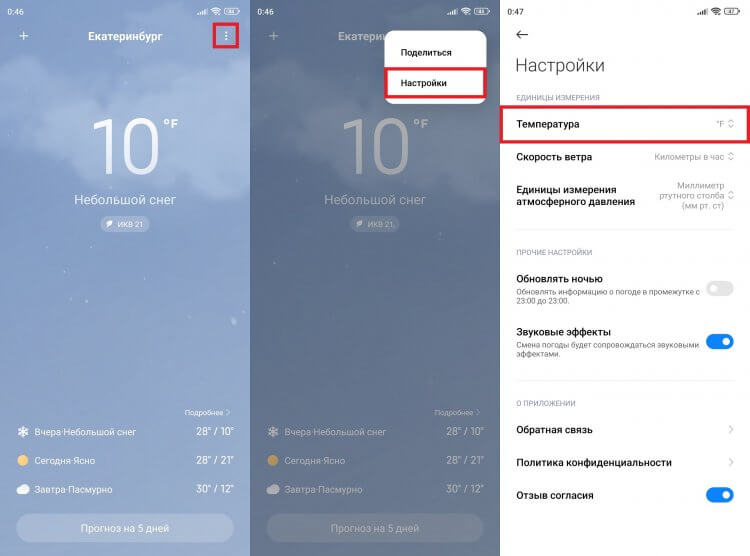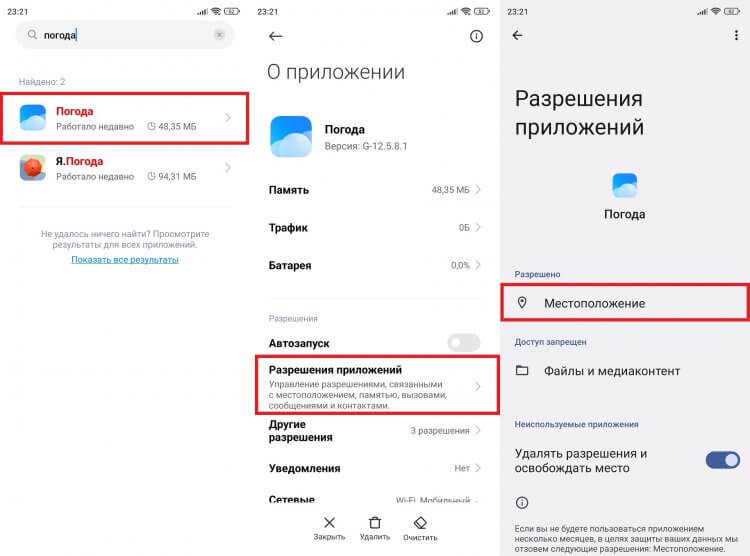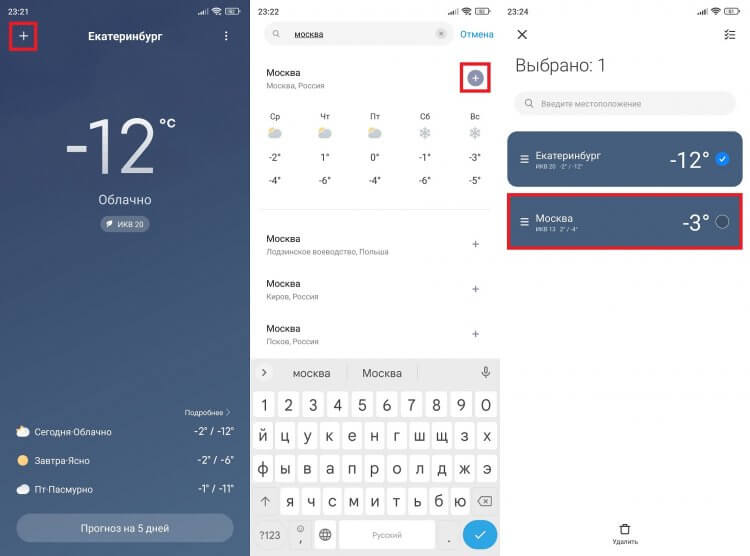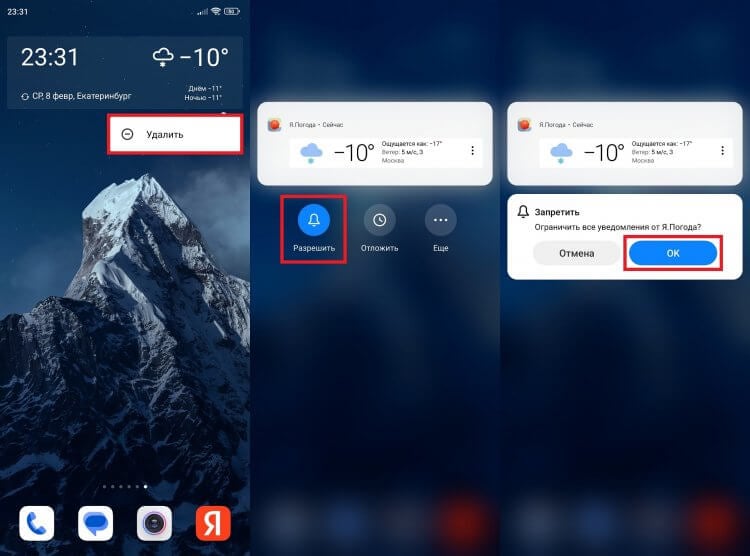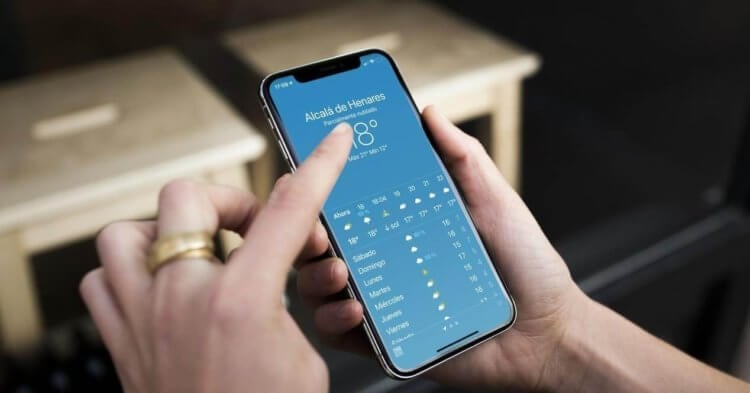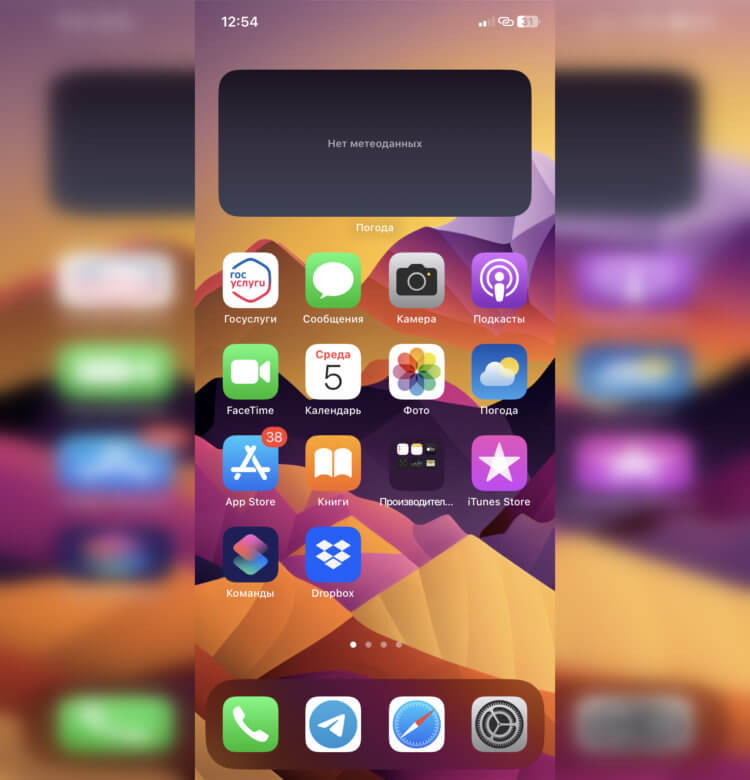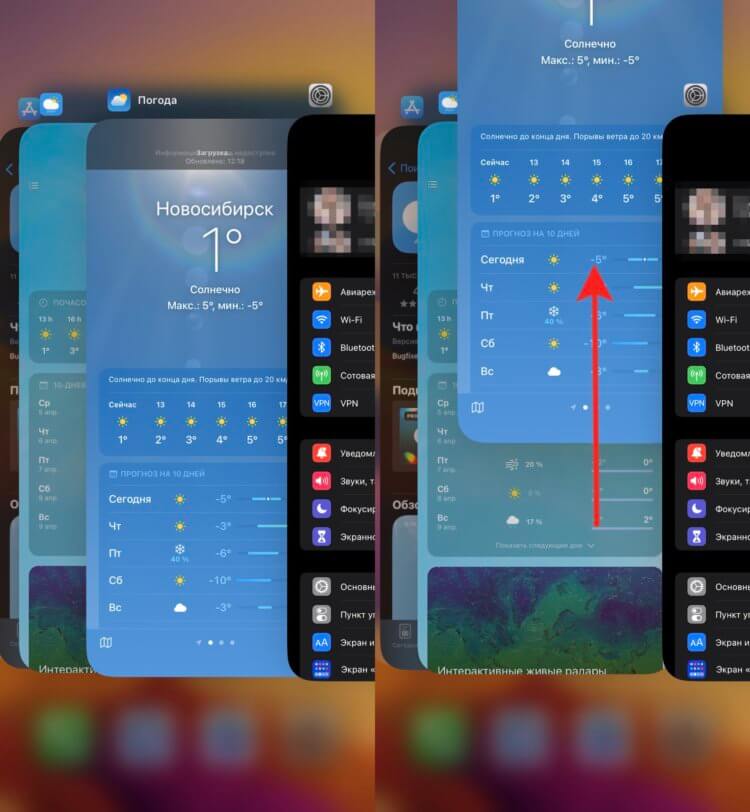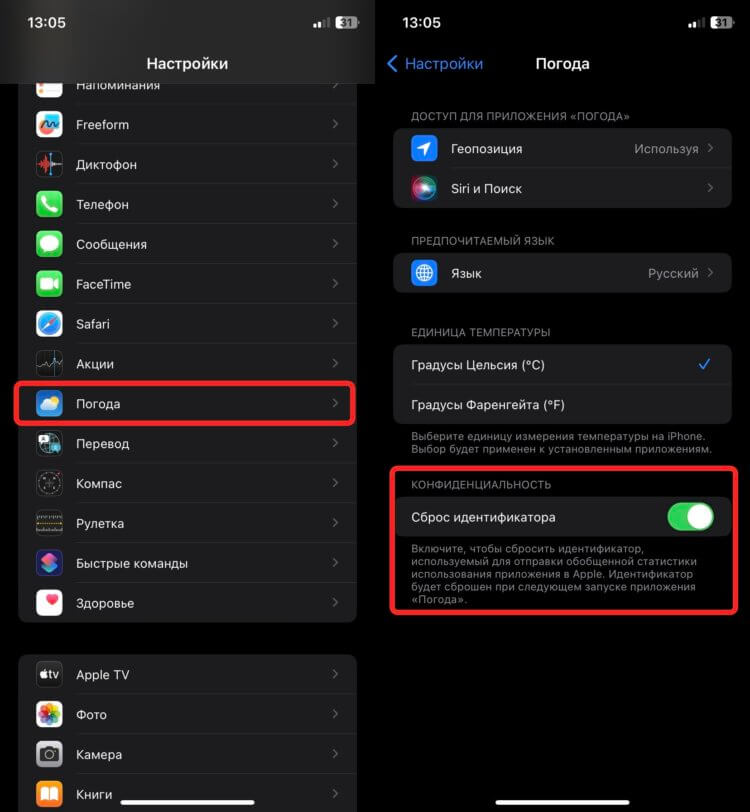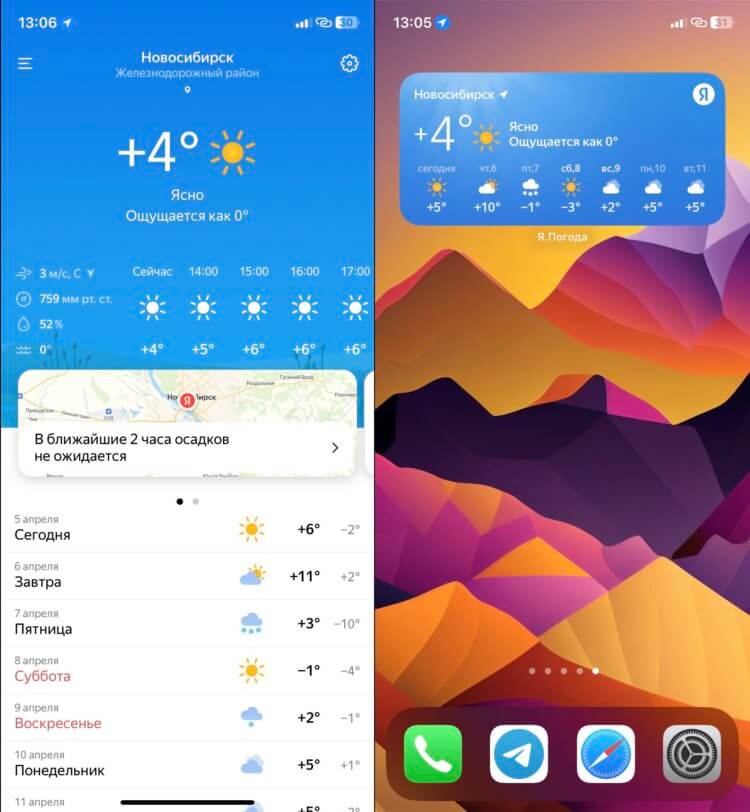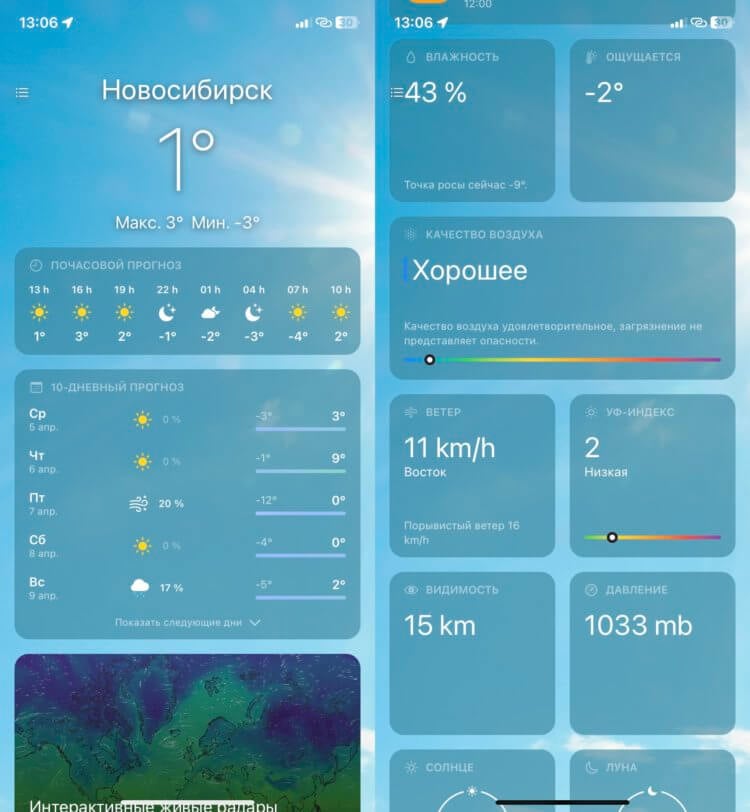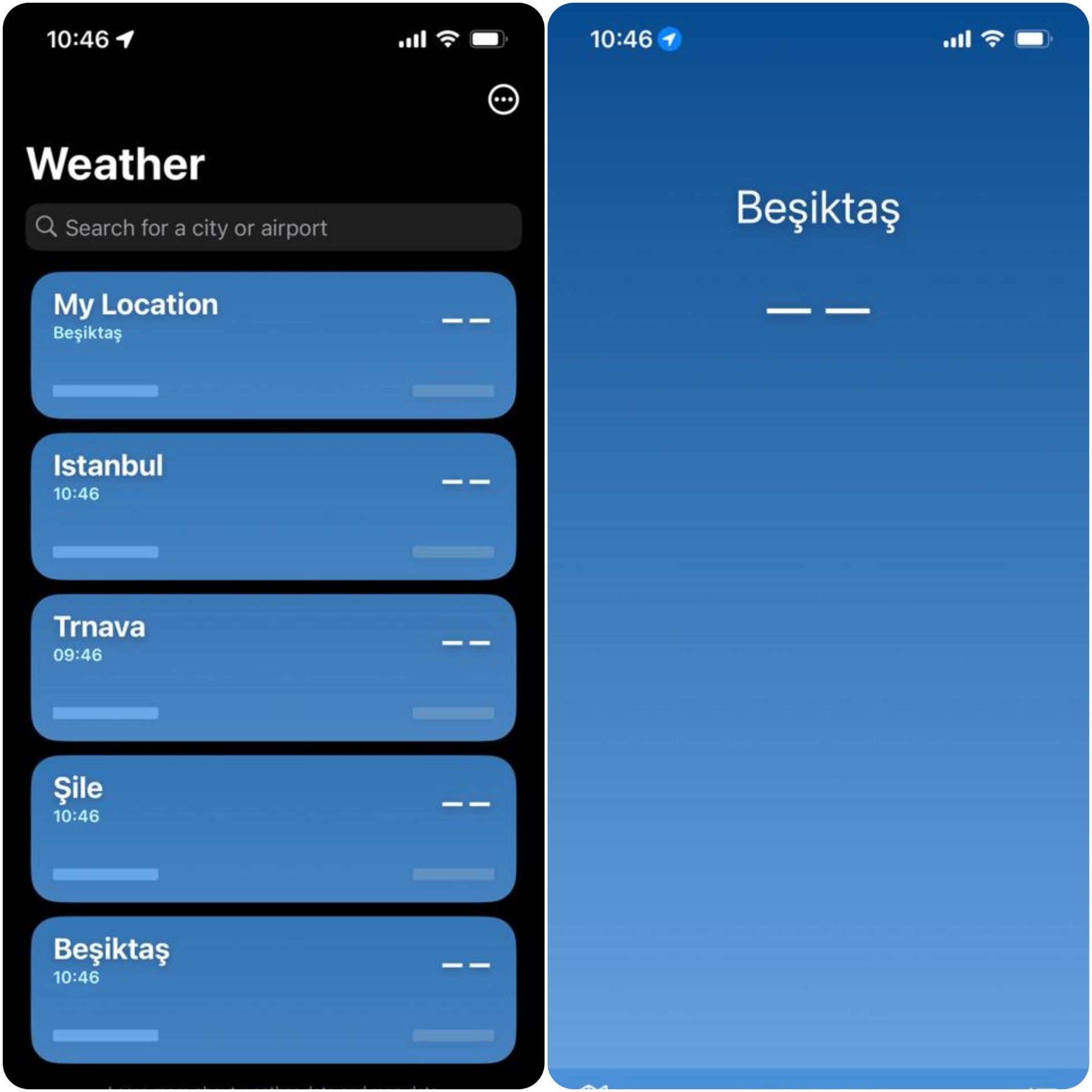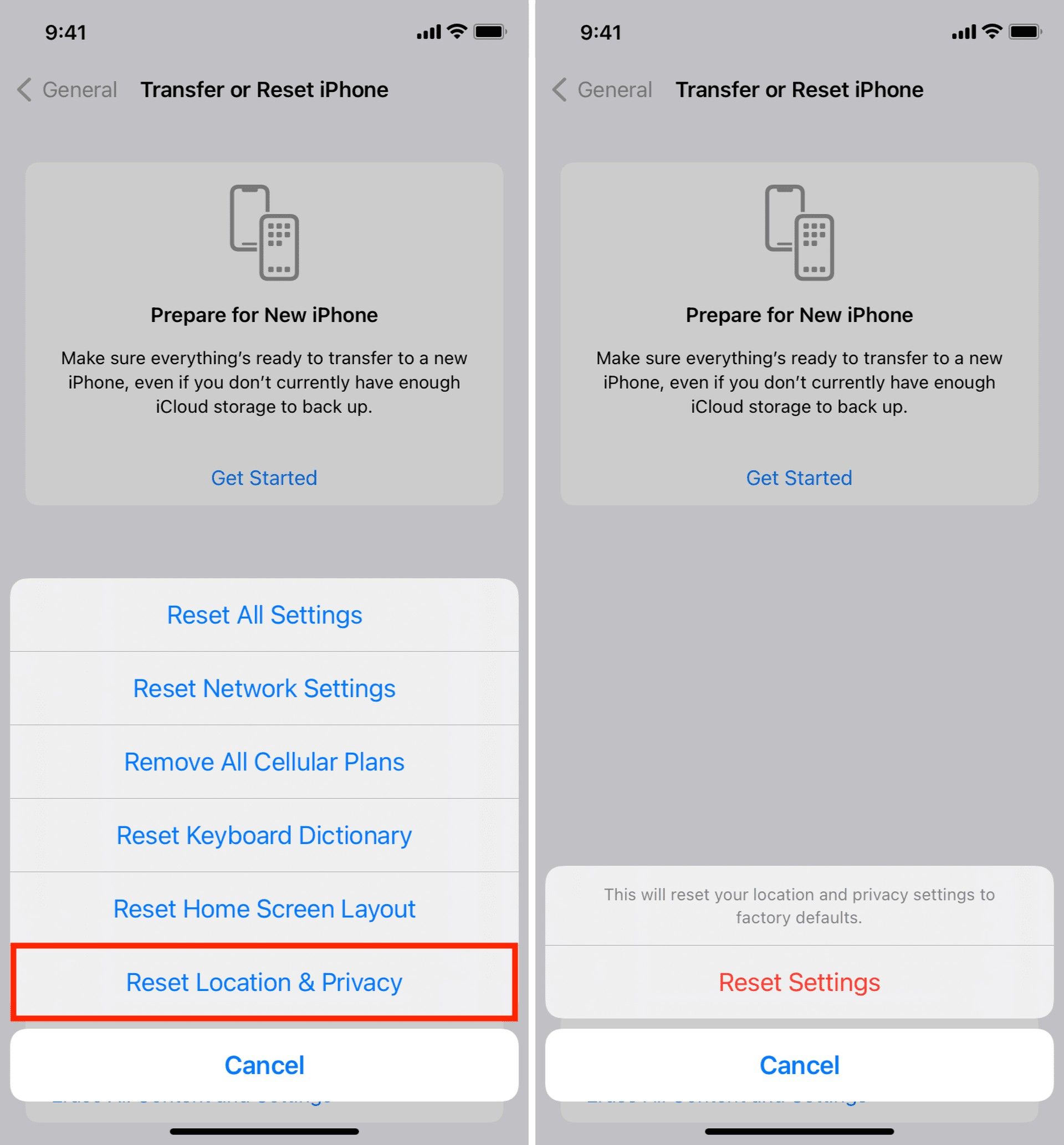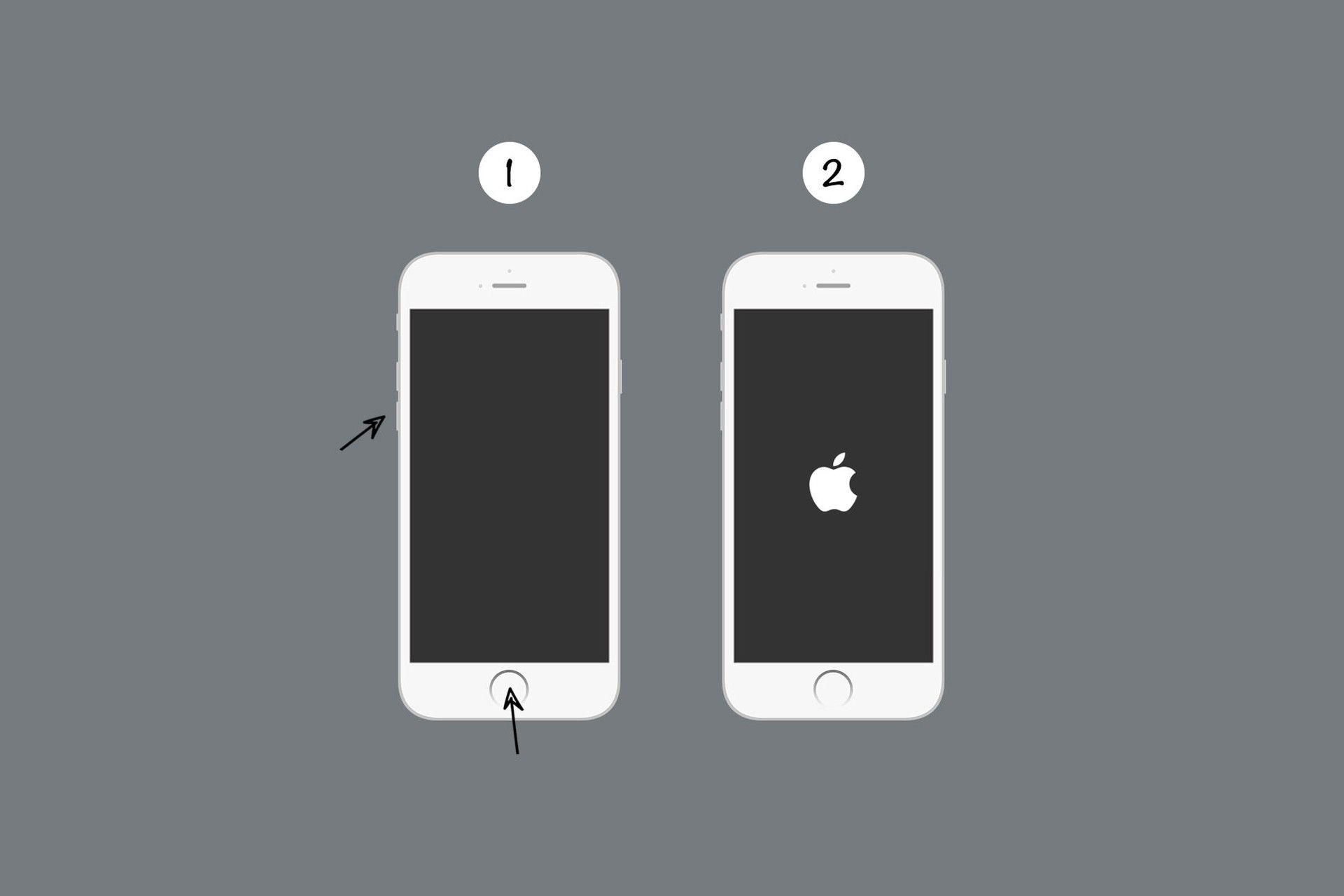Одной из интересных функций Huami Amazfit Bip является отображение данных о погоде. Владельцам девайса, чтобы узнать текущий прогноз или прогноз на ближайшие дни, достаточно обратиться к часам, а не лезть за телефоном. Но даже такая простая функция требует настройки.
- Как работает погода?
- Настройка
- Ошибки с погодой
Как работает погода?
Поскольку устройство не имеет возможности подключиться к интернету, данные приходят через смартфон. Отправляются они через push-сообщения. На гаджете отображаются данные за текущий день:
В этой же вкладке доступна информация на четыре дня вперед.
Чтобы получить доступ к функции, необходимо найти в меню соответствующий пункт. Его можно открыть свайпом вправо с циферблата.
Xiaomi Amazfit Bip по умолчанию получает прогнозы с сервиса AccuWeather. Изменить стандартного поставщика можно, но не в родном Mi Fit, а в сторонних приложениях.
Настройка
Чтобы информация была корректной, достаточно предоставить доступ к местоположению. Софт определит, где находится пользователь, и будет получать данные по этому городу.
Указать точку можно и вручную. Для этого в Ми Фит находим нужный пункт и выбираем значения для всех параметров.
Также здесь можно выставить единицы измерения температуры. Есть возможность настроить уведомления, и тогда каждое утро будет приходить оповещение с прогнозом на новый день.
В сторонних приложениях все настраивается аналогично. Например, в Amazfit Master нужно зайти в «Настройки», выбрать пункт «Часы», а затем пункт с погодой. Здесь также можно точно указать город, чтобы утилита не слишком часто обращалась к спутнику. Не забудьте задать интервал обновления и выбрать поставщика информации.
Ошибки с погодой
Одной из частых жалоб на работу функции, являются проблемы с апдейтом. Причем в большинстве случаев погода не обновляется вообще. И только когда пользователь заходит в Mi Fit, после общей синхронизации появляется и прогноз.
Баг «лечится» довольно просто — открываем настройки приложения и вписываем название своего города вручную. После этого девайс начнет автономно обновлять информацию без физического участия владельца.
Также нужно позаботиться о том, чтобы приложение Сяоми на смартфоне оставалось включенным. Особенно это касается Андроид устройств (айфоны с iOS в этом вопросе работают идеально). Дело в том, что смартфоны отключают приложения для экономии оперативной памяти. И поэтому Mi fit может не хватать памяти или производительности, а на часах при этом не только не отображается погода, но и недоступны другие функции.
В таком случае нужно в настройках смартфона добавить приложение в исключение или любым другим способом заставить его функционировать в фоновом режиме.
Также часто случаются такие сбои, при которых погода пропадает и не показывается вообще, причем довольно долго. В таких случаях спасает только отвязка часов от телефона и повторная привязка.
Отображение в Амазфит Бип погодных данных — очень полезная функция. Настроить погоду не составит труда, при этом посторонние приложения позволяют получить доступ к нестандартным настройкам, например, к источнику информации. Часто информация не отображается, и для решения проблемы нужно использовать разные методы: от перепривязки до установки обновленной прошивки.
Влюблен в умные устройства, обожаю писать статьи и перепрошивать свои часы раз в неделю. Без ума от новых циферблатов и кастомных модификаций.
Пользуюсь Amazfit Bip более 3 лет. Делюсь своим опытом с аудиторией сайта и отвечаю на вопросы
Содержание
- Как работает погода?
- Настройка
- Ошибки с погодой
Смарт часы Amazfit Bip как и любое техническое устройство временами дают сбой, и возникает проблема с подгрузкой погоды. В данной статье мы разберем один из вариантов решения данной проблемы.
Проблема чаще всего возникает из-за вручную выбранного местоположения в настройках погоды в приложении Mi Fit. Исправить это можно следующим образом.
Открываем приложение Mi Fit, и в правом нижнем углу выбираем Профиль
Затем выбираем устройство, в нашем случае это Amazfit Bip
Открывшееся окно перелистываем почти до конца, и заходим в пункт Настройка погоды
Жмем на самый первый пункт Город
Переводим ползунок Определять местоположение автоматически в активный режим
В том случае если вы во время активации часов запретили автоматическое определение местоположения, дополнительно разрешить доступ к геолокации. В таком случае после активации предыдущего пункта у вас появится такое окно
Откроется меню настройки приложения Mi Fit, пролистываем немного ниже и выбираем Разрешения
Переводим ползунок напротив Местоположение в активный режим. И включаем вручную геолокацию, если она отключена на смартфоне.
Все готово! В моем случае это сработало, если вам не помогло пишите в комментарии свою проблему, постараемся помочь.
Решили вашу проблему? Скажите нам спасибо, оставив отзыв о смарт-часах Amazfit Bip. Оставляя отзыв вы помогаете другим принять верное решение при выборе смарт-часов! Добавить отзыв о смарт-часах Amazfit Bip
Добрый день ! У меня не обновляется информация о погоде, от слова совсем. Манипуляции описанные выше не помогли. Какие есть варианты ещё ?
может вам попробовать выполнить сброс устройства? и по новой настроить синхронизацию.
Добрый день! У меня сначала показывало все, потом только текущую погоду, а на 4 дня вперед не показывает.
Скорее всего у вас перестало подгружать, и показывает пока только на сегодня, а потом вовсе перестанет.
у меня тоже самое, сброс данных не помог, при повторном включении часов погода на несколько дней вперед восстанавливается, а текущая не отображается. Пробовал и варианты с автоматическим определением местоположения, но не помогло.
а циферблат ваш поддерживает текущую погоду? Там есть виджет, а на нем не подгружается информация?
Да, виджет поддерживает текущую погоду, она, кстати, тоже пропадает вместе с прогнозом на несколько дней вперед. Что — то посоветуете?
Попробуйте выключить Часы и включить их снова
Только сделать нужно на самих часах
На Amazfit Bip первого поколения не корректно отображена погода.
Сначало когда первый раз подключает часы и включаешь погоду, она отображается на часах. Позже, через 2-3 часа, погода перестает обновляться, и пропадают следующие 4 дня.
Если обновить её в ручную, то так же погода сегодня отображается не долго, а следующие 4 дня так и не работают.
YURECKIY | из Redmi 7
Бывает, но редко. очень редко. Я так понимаю, что в период обновления погоды, должен быть включен интернет, и когда это не происходит слетает погода.
Вариантов два:
1. включить город принудительно.
2. Сбросить часы и перепривязать.
DJ_Atomika Ответить | из Redmi 4X
YURECKIY
Бывает, но редко. очень редко. Я так понимаю, что в период обновления погоды, должен быть включен интернет, и когда это не происходит слетает погода.
Вариантов два:
1. включить город принудительно.
Пробовал индивидуальный режим погоды. И перепривязывать пробовал, сначала начинает работать, потом опять пропадает.
YURECKIY | из Redmi 7
DJ_Atomika
Пробовал индивидуальный режим погоды. И перепривязывать пробовал, сначала начинает работать, потом опять пропадает.
а смартфон какой? у приложения мифит все разрешения даны?
DJ_Atomika Ответить | из Redmi 4X
YURECKIY
а смартфон какой? у приложения мифит все разрешения даны?
RedMi 4X, всё что можно разрешил, следую инструкциям. Так что мифит в белом листе.
4153708956 | из Mi MIX 2S
такая же беда. телефон mix2s. так что дело не в телефоне
YURECKIY | из Redmi 7
Редми6 , Редми 5а, Редми7 работает отлично. Погода в 99% случаев — на всю неделю.
p1amyalip | из MI 9
Такая ситуация и у меня. В меню погоды заходишь сегодняшней день погода есть, далее листаешь и на следующие 4 дня пустой экран. Лечится переподлючением на короткое время. Телефон Ми9 глобальная прошивка.
✊Roman | из Redmi Note 7
Такая же фигня!Смартфон Xiaomi Redmi Note 7!
4159373190 | из Redmi Note 6 Pro
попробуйте закрепить погоду в недавних чтоб не закрывалась.
1672908990 | С мобильного телефона
YURECKIY
Бывает, но редко. очень редко. Я так понимаю, что в период обновления погоды, должен быть включен интернет, и когда это не происходит слетает погода.
Вариантов два:
1. включить город принудительно.
Тоже самое на OnePlus. Из MiFit и Notify, с любого сервера погода. Пробовал разные, но ситуация олинаковая. Прогноз пропадает, текущая погода обновляется.
Одной из интересных функций Huami Amazfit Bip является отображение данных о погоде. Владельцам девайса, чтобы узнать текущий прогноз или прогноз на ближайшие дни, достаточно обратиться к часам, а не лезть за телефоном. Но даже такая простая функция требует настройки.
Как работает погода?
Поскольку устройство не имеет возможности подключиться к интернету, данные приходят через смартфон. Отправляются они через push-сообщения. На гаджете отображаются данные за текущий день:
В этой же вкладке доступна информация на четыре дня вперед.
Чтобы получить доступ к функции, необходимо найти в меню соответствующий пункт. Его можно открыть свайпом вправо с циферблата.
Xiaomi Amazfit Bip по умолчанию получает прогнозы с сервиса AccuWeather. Изменить стандартного поставщика можно, но не в родном Mi Fit, а в сторонних приложениях.
Настройка
Чтобы информация была корректной, достаточно предоставить доступ к местоположению. Софт определит, где находится пользователь, и будет получать данные по этому городу.
Указать точку можно и вручную. Для этого в Ми Фит находим нужный пункт и выбираем значения для всех параметров.
Также здесь можно выставить единицы измерения температуры. Есть возможность настроить уведомления, и тогда каждое утро будет приходить оповещение с прогнозом на новый день.
В сторонних приложениях все настраивается аналогично. Например, в Amazfit Master нужно зайти в «Настройки», выбрать пункт «Часы», а затем пункт с погодой. Здесь также можно точно указать город, чтобы утилита не слишком часто обращалась к спутнику. Не забудьте задать интервал обновления и выбрать поставщика информации.
Ошибки с погодой
Одной из частых жалоб на работу функции, являются проблемы с апдейтом. Причем в большинстве случаев погода не обновляется вообще. И только когда пользователь заходит в Mi Fit, после общей синхронизации появляется и прогноз.
Также нужно позаботиться о том, чтобы приложение Сяоми на смартфоне оставалось включенным. Особенно это касается Андроид устройств (айфоны с iOS в этом вопросе работают идеально). Дело в том, что смартфоны отключают приложения для экономии оперативной памяти. И поэтому Mi fit может не хватать памяти или производительности, а на часах при этом не только не отображается погода, но и недоступны другие функции.
В таком случае нужно в настройках смартфона добавить приложение в исключение или любым другим способом заставить его функционировать в фоновом режиме.
Также часто случаются такие сбои, при которых погода пропадает и не показывается вообще, причем довольно долго. В таких случаях спасает только отвязка часов от телефона и повторная привязка.
Отображение в Амазфит Бип погодных данных — очень полезная функция. Настроить погоду не составит труда, при этом посторонние приложения позволяют получить доступ к нестандартным настройкам, например, к источнику информации. Часто информация не отображается, и для решения проблемы нужно использовать разные методы: от перепривязки до установки обновленной прошивки.
Влюблен в умные устройства, обожаю писать статьи и перепрошивать свои часы раз в неделю. Без ума от новых циферблатов и кастомных модификаций.
Пользуюсь Amazfit Bip более 3 лет. Делюсь своим опытом с аудиторией сайта и отвечаю на вопросы
По мере развития технологий существует несколько неисправностей, которые могут появиться в наших часах Amazfit. И это то, что, хотя они полны действительно полезных функций всех видов, они не освобождены от проблем, как и любое другое устройство, как в случае со смартфонами. На самом деле, потребители сообщили о многих, поскольку они мешают его надлежащему функционированию, становясь настоящей неприятностью.

Вот почему мы рассмотрим различные способы решения всех проблем, которые могут возникнуть в наших умных часах от азиатской фирмы. Итак, мы расскажем вам каждый из методов, которым вы должны следовать, если у вас сбои подключения , синхронизация , GPS или другая проблема.
Содержание
- Ошибки GPS на Amazfit
- Позиция не правильная
- Не работает на часах
- уведомления не приходят
- Дайте ему необходимые разрешения
- Активировать оповещения
- Умные часы не подключаются
- Не синхронизирует данные с приложением
Ошибки GPS на Amazfit
Один из наиболее повторяющихся сбоев, о котором многие пользователи сообщают о проблемах, — это GPS их умных часов от азиатской фирмы. Кроме того, они обычно не только страдают от одной проблемы с этой функциональностью своих умных часов, но, как правило, возникают две ошибки, с которыми они начинают страдать. По этой причине мы увидим ряд шагов и советов, которым мы должны следовать, чтобы исправить эту ошибку.
Позиция не правильная
Наверняка со временем время, когда вы пытаетесь определить положение GPS, это не сработало, как должно. И это то, что есть много факторов, которые будут влиять на ваш сигнал, от зданий, густых деревьев или даже больших слоев облаков, которые образуются, поскольку умные часы подключаются к нескольким воздушным спутникам, чтобы эта технология работала. Однако, если в вашем случае у вас возникают многочисленные сбои, этот трюк будет большим подспорьем.
В принципе, этот метод обслужил практически всех пользователей. с часами Амазфит у которого была такая же проблема. То есть положение GPS было отмечено неправильно. По этой причине нам придется исправить точность умных часов. Для этого мы должны следовать этим советам:
- Стоять на открытом пространстве на открытом воздухе.
- Коснитесь любого действия сделать тест (ходьба, бег на свежем воздухе…).
- Как только вы нажмете на нужный вариант, вам нужно будет оставьте свое запястье как можно более неподвижным в той же позиции.
Через несколько секунд ожидания он, наконец, определить наше местоположение и мы можем идти без каких-либо проблем. Кроме того, это трюк, который больше всего сработал для пользователей Amazfit, когда они столкнулись с ошибкой подключения. Если это не исправит ситуацию, установите флажок, чтобы обновить часы и приложение. И если это не исчезнет, нам придется перезагрузить оба устройства и повторно синхронизировать их.
Не работает на часах
В связи с рядом сбоев с GPS в аппарате китайской фирмы, возникших вокруг этого подключение в часах Amazfit , сам бренд рекомендует ряд шагов или, скорее, советов, чтобы мы могли добиться бесперебойной работы на умных часах:
- Во-первых, убедитесь, что у вас установлена последняя версия программного обеспечения в используемом вами приложении, а также прошивка в браслете. Если нет, нам придется обновить его.
- Тогда, перед использованием GPS , подключите часы к телефону и синхронизируйте A-GPS.
- Наконец, найдите открытое место, прежде чем нажимать на действие, которое использует GPS.
Если ошибка повторится, нам придется закрыть приложение, выключить и снова включить Bluetooth, перезапустить наши умные часы и снова попытаться синхронизировать часы. Кроме того, в качестве рекомендации мы можем удалить данные кеша самого приложения с нашего смартфона, выполнив следующие действия:
- Давай пойдем в Настройки Приложение.
- Мы касаемся Приложения меню.
- Мы коснемся программного обеспечения, которое мы используем, в данном случае, Зепп.
- Внутри мы должны найти Хранилище> Очистить данные и кеш опцию.
Хотя больше всего среди пользователей сработал предыдущий трюк, по крайней мере, до появления нового обновления. Поэтому мы рекомендуем вам следовать обоим процессам, чтобы завершить проблема с GPS умных часов Amazfit . Что ж, этими двумя способами мы можем сделать так, чтобы все снова работало без ошибок.
уведомления не приходят
Наверняка, основная причина, по которой вы решили купить смарт-часы, заключается в том, чтобы проверить уведомления о звонках или сообщениях без необходимости вынимать мобильный из кармана. Или, также, вибрировать, если вы начинаете принимать звонки на свой смартфон. Хотя умные часы Amazfit не всегда будут работать так, как должны в этом отношении.
Дайте ему необходимые разрешения
Это необходимо увидеть все уведомления может быть расстроен другой ошибкой, вызывающей наибольшее разочарование у пользователя, но, как всегда в таких случаях, существует не одно решение, которое поможет нам устранить это неудобство. Кроме того, это очень легко исправить, так как нам нужно будет выполнить всего несколько шагов из настроек смартфона:
- Во-первых, вы должны войти в настройки вашего терминала.
- Перейдите в раздел приложений и получить доступ к приложению, к которому подключены ваши часы .
- После обнаружения предоставьте ему разрешение на работу в фоновом режиме .
Кроме того, в самом приложении, которое мы используем, в данном случае в Цеппе , мы должны включить определенную функцию, чтобы гарантировать, что она работает в фоновом режиме без проблем. Для этого нам нужно будет выполнить еще одну серию шагов, которые вряд ли займут у нас несколько секунд из меню приложения азиатской фирмы, и они следующие:
- О компании Зепп .
- Нажмите на Профиль меню.
- Нажмите на часы .
- Проверить Работать в фоновом режиме возможность проверить настройки.
- Здесь вам нужно будет убедиться, что Zepp работает в фоновом режиме.
Активировать оповещения
Кроме того, мы не можем забыть настроить оповещения в Zepp . То есть приложение, которое мы обычно будем использовать, поскольку оно официальное, для привязки умных часов Amazfit к Android or iPhone мобильные. Поэтому мы должны получить доступ к этому приложению и выполнить ряд шагов из приложения, которое мы используем от азиатской фирмы:
- Давай пойдем в Профиль меню.
- Касаемся часов > активируем Приложение оповещения .
- И мы выбираем вам трогать приложения, от которых мы хотим получать уведомления.
- Для звонков мы должны перейти в предыдущее меню> Настройки приложения> Телефон и включить опцию Звонок через часы.
Умные часы не подключаются
Одной из самых раздражающих проблем для пользователей является что часы не связываются с мобильным как бы они ни старались. Иногда это большая головная боль, так как мы можем думать, что наше носимое устройство было повреждено, но нет ничего более далекого от реальности.
Если у вас не получается выполнить сопряжение, вы можете попробовать зарядить аккумулятор устройства до максимума. Если он по-прежнему не работает, возможно, ошибка в телефоне, поэтому необходимо удалить и переустановить приложение Zepp или принудительно закрыть его. Даже, не помешает перезагрузить оба устройства. Хотя мы всегда должны следить за этими моментами, чтобы не было проблем со связью между часами и телефоном:
- Есть более 20% заряда батареи на Умные часы Амазфит.
- Иметь последнюю версию приложения Zepp чтобы связать умные часы с мобильным телефоном.
- Убедитесь, что оба устройства находятся близко друг к другу. другое во время сопряжения .
Не синхронизирует данные с приложением
Это неудобство обычно имеет простое решение. По сути, основная ошибка, которая вызывает данные, собранные часами Amazfit, неправильно синхронизируются с мобильным приложением находится в работе приложения в фоновом режиме. И это то, что, если он не настроен правильно, функции батареи смартфона будут отвечать за «закрытие» этого программного обеспечения, чтобы оно не успевало потреблять больше энергии от телефона, чем необходимо.
Поэтому мы должны выполнить ряд шагов, чтобы настроить это приложение, которое мы установили на смартфон. В этом случае мы можем получить его только на мобильных устройствах Android, потому что в случае с iPhone мы не сможем получить использование в фоновом режиме без каких-либо ограничений приложения. Теперь мы должны сделать следующее:
- Перейдем к мобильному настройки .
- Мы касаемся Приложения меню.
- Нажмите на Зепп и доступ Батарея .
- В этом меню мы отметим опцию Никаких ограничений или похожие.
Однако в других случаях это будет так же просто, как войти в приложение Zepp и подождать несколько секунд, пока данные между смарт-часами и смартфоном будут синхронизированы. Ну, во многих случаях, если мы несколько дней не заходим в приложение, синхронизация между обоими устройствами может вызвать какую-то другую проблему.

Перед тем, как скачать приложение для часов Amazfit, советуем прочитать описание для конкретной программы. Для каждого приложения мы приводим ссылки на официальные магазины Google Play Market и Apple App Store, пройдя по которым вы можете посмотреть рейтинг и почитать отзывы.
Универсальные приложения для часов Амазфит
Приложение #1: Zepp
Думаете, какое приложение использовать для смарт-часов от «Амазона»? Попробуйте этот продукт, созданный специально для марок «Зепп» и «Амазфит»! Апплет с очень ограниченным спектром возможностей перерос в настоящую цифровую платформу, при помощи которой вы сможете следить за здоровьем, настраивать интерфейс, получать важные уведомления и синхронизировать данные с другими устройствами — теперь информация об использовании часов гарантированно не потеряется!
Возможности приложения для Amazfit:
- Практически полный контроль состояния вашего здоровья. Смарт-часы будут записывать в программу такие сведения, как количество сделанных за день шагов (и пройденное расстояние), длительность сна, объём израсходованных в течение суток килокалорий, частота пульса, биение сердца (аналог электрокардиограммы), насыщенность крови кислородом и другие важные параметры. Полученную информацию вы можете оценивать сами, показывать лечащему врачу, а также интерпретировать с помощью встроенного в приложение анализатора.
- Всестороннее управление смарт-часами. При помощи программы вы сможете получать извещения о входящих текстовых сообщениях и голосовых вызовах, выбирать виджеты для главного экрана, настраивать звуки уведомлений, менять темы оформления, выполнять прочие действия организационного характера.
- Трекинг. Приложение не только умеет записывать данные о проведённых тренировках и прочей физической активности, но и может, при помощи встроенного геолокационного датчика, отслеживать ваши перемещения. Впоследствии вы можете просмотреть маршрут поездки или похода и проанализировать его, чтобы использовать в дальнейшем или внести коррективы.
Скачать Zepp с Play Market
Скачать Zepp с App Store
Приложение #2: Mi Fit
Продолжаем наш мини-обзор апплетов для Amazfit. Программа для часов Амазфит для Андроид и iOS, рассматриваемая нами в этом разделе, изначально было разработана для смарт-часов производства Xiaomi, однако совместима она и с гаджетами других компаний, в частности, «Амазона». Приложение предлагает основной набор функций для слежения за здоровьем: от контроля длительности и регулярности сна до трекинга путешествий (походов, поездок на велосипеде). Программа собирает статистику для разных видов физической активности и представляет её в виде удобных графиков и сводных таблиц. Не забудьте разрешить приложению доступ к замерам пульса и получению прочих биометрических сведений — так вы сможете получать ценные советы по поддержанию и улучшению состояния здоровья.
Скачать Mi Fit с Play Market
Скачать Mi Fit с App Store
Приложение #3: AmazTools
Очень неплохое приложение, при помощи которого вы сможете извлечь из своих часов максимум пользы. Отличается удобным интерфейсом, полностью совместимо с устройствами линейки Amazfit. Программа разработана специально для гаджетов серии Amazfit Bip, однако вполне совместимо и с другими смарт-часами.
В перечень возможностей приложения для часов Амазфит входят:
- Экспорт данных о состоянии здоровья (исходных и статистических) в программу Health.
- Присутствуют некоторые дополнительные функции, превосходящие то, что умеет обычная программа для Амазфит. Приложение для часов Amazfit, в частности, может превратить ваш гаджет в пульт управления встроенной в Айфон камерой.
- Также при помощи программы вы сможете включать и отключать на телефоне фонарик.
- Помимо того, программу для умных часов можно использовать для контроля, установленного на Айфоне или Айпаде, плеера Spotify: увеличивайте или уменьшайте громкость, переходите от одного трека к другому — а если музыка надоела, приостановите или прекратите воспроизведение.
- Выбор темы оформления часов Амазфит. Настроить интерфейс вы можете как непосредственно на гаджете, так и при помощи синхронизированного с часами телефона или планшета.
- Выбор языка интерфейса. В приложении доступно несколько языковых тем — вам не придётся браться за словарь, чтобы освоить нужные функции!
- Синхронизация с платформой Health. Чтобы данные автоматически передавались на хранение в программу, используйте свою учётную запись, а также не забудьте предоставить программе доступ к интернету.
- Сохранение статистических данных для дальнейшего анализа. Вы можете экспортировать информацию в программу Strava, а также сохранить в форматах FIT, GPX, TCX.
- Установка сторонней (кастомной) прошивки. Советуем относиться к этому шагу с предельной осторожностью: велика вероятность привести устройство в нерабочее состояние.
Скачать AmazTools с App Store
Приложение #4: Notify for Amazfit & Zepp
Замечательная находка для владельцев смарт-часов линейки Амазфит Бип U. Приложение для часов Amazfit Bip U на Андроид, помимо прочего, поддерживает такие модели, как Band 5, GTS 2, GTR 2, Amazfit X, а также линейку «Зепп» E Circle & Square. Обратите внимание: на некоторых моделях Amazfit, в частности, GTS 3 и GTR 3, программа работать не будет.
Преимущества приложения для Амазфит:
- Поддержка таких популярных сервисов, как Google Clock, Maps, а также «Алекса».
- Можно создать несколько профилей для решения конкретных задач, разных распорядков дня (работа/выходные/отпуск), нестандартных условий. Вы сможете свободно переключаться между профилями, а также удалять ставшие ненужными данные.
- На часы Амазфит приходят уведомления о голосовых или видеовызовах, совершённых в популярных мессенджерах: Telegram, Viber, WhatsApp, Line, Hangouts и некоторых других.
- Возможность на время отключить уведомления, поступающие от отдельных приложений (например, WhatsApp) или от всех мессенджеров и клиентов электронной почты.
- Функция поиска потерянного или украденного телефона (необходимо, чтобы на часах сохранялось подключение к интернету).
- Предупреждения о скорой разрядке или полном заряде батареи.
- Слежение за временем: функции таймера и секундомера.
- Настройка действия главной кнопки часов: переход на следующий музыкальный трек, создание селфи, запуск планировщика, браузере, голосового помощника и так далее.
- Настройка типа уведомлений для каждого контакта из телефонной книги.
- Синхронизация исходных и статистических данных, автоматическое форматирование в таблицы Google Fit.
- Приложение для Андроид умеет подсчитывать частоту пульса, оценивать его ритмичность, предупреждает о слишком высокой или низкой сердечной активности. Кроме того, программа подсчитывает количество сожжённых за тренировку килокалорий, пройденных шагов, сохраняет маршрут пробежки (прогулки, поездки на велосипеде).
- Передача данных о физической активности в Runkeeper, Strava, Runalyze, а также сохранение в виде отчётов GPX или TCX.
- Настройки виджетов главного экрана.
- Быстрый ответ с помощью часов на сообщения, присланные в мессенджерах Telegram, WhatsApp и прочих.
- Синхронизация с программой Tasker и аналогичными приложениями.
- Получение с синхронизированного телефона или планшета сведений об установленных будильниках, событиях в календаре, запланированных мероприятиях.
Скачать Notify for Amazfit & Zepp с Play Market
Приложение #5: Master for Amazfit
Хорошая, достаточно простая в освоении программа, сочетающая в себе функции будильника, измерителя частоты и равномерности пульса, анализатора сна. При помощи апплета вы сможете получать извещения о входящих голосовых вызовах, текстовых сообщениях и обновлениях чатов в мессенджерах; настраивать функции главной кнопки, узнать прогноз погоды, менять внешний вид циферблата — и это далеко не всё, что может рассматриваемое нами приложение для смарт-часов Amazfit.
Скачать Master for Amazfit с Play Market
Узконаправленные полезные приложения
Приложение #1: Amazfit Splitter
Получаете длинные сообщения, которые просто не помещаются на экране смарт-часов Амазфит? Эта программа разобьёт исходный трудночитаемый текст на несколько уведомлений, которые вы сможете с лёгкостью прокрутить на небольшом дисплее. Данные преобразуются в удобный формат автоматически (спустя несколько секунд после того, как сообщение будет получено) или в ручном режиме: выберите текст и нажмите на кнопку, чтобы приложение для Amazfit выполнило разбиение.
Скачать Amazfit Splitter с Play Market
Приложение #2: Navigator
Программа синхронизируется с «Гугл-Картами», в результате чего вы получаете возможность переносить в смарт-часы Амазфит ранее составленные на телефоне или планшете маршруты. В ходе передвижения вы будете получать уведомления о необходимости свернуть, отклонении от основного курса, сможете отслеживать скорость прогулки или езды. Обратите внимание: программа не показывает движение общественного транспорта — вам будут доступны только пешие и автомобильные маршруты.
Скачать Navigator с Play Market
Приложение #3: Alert Bridge для Amazfit
Хорошее приложение для Амазфит, выполняющее одну конкретную задачу: передачу уведомлений, приходящих на синхронизированный телефон или планшета, на смарт-часы. В настоящее время программа поддерживает такие линейки устройств Amazfit, как GTS, Bip, Cor, GTR.
В функционал апплета входят:
- Преобразование смайликов в их текстовые эквиваленты.
- Замена неподдерживаемых символов кириллицы и латиницы ближайшими аналогами, практически без потери читаемости.
- Просмотр сообщений, приходящих в популярных мессенджерах, установленных на телефон или планшет.
- Выбор формата отображения сообщений и уведомлений.
- Синхронизация с большим количеством полезных приложений.
- Выбор темы оформления и виджетов.
Скачать Alert Bridge для Amazfit с Play Market
Циферблаты
Приложение #1: Lite WatchFaces
Программа представляет собой каталог циферблатов для смарт-часов, в том числе линейки Амазфит. Данные можно отсортировать по названию, дате добавления и языку; доступен предпросмотр приглянувшихся циферблатов. Скачать и установить данные можно всего в пару тапов по экрану — главное, чтобы гаджет был подключён к интернету.
Скачать Lite WatchFaces с Play Market
Приложение #2: AmazFaces
Рассматриваемое нами приложение для Amazfit содержит множество циферблатов на любой вкус: для линеек T-Rex, Stratos, Verge (включая Lite), GTR, GTS, Bip, Pace, Cor и некоторых других. Хотите сделать свои часы по-настоящему индивидуальными? Скачайте этот апплет — и выберите циферблат, идеально подходящий к вашему настроению!
Скачать AmazFaces с Play Market
Остались вопросы или хотите рассказать о других полезных программах для часов Амазфит? Пишите в комментариях — поможем советом и обсудим интересные идеи!
Даниил Кондратьев
Пара слов об авторе от редакции smartronix.ru. Даниил — общительный молодой человек, которому нравится писать про Android и iOS. С мобильными гаджетами на «ты». Даниил неплохо разбирается в социальных сетях, касательно вопросов их работы. Мы особенно выделяем его способность писать на различные темы простым и лаконичным языком.
Часы Amazfit нравятся людям не только за стильный дизайн и большой набор умных функций, но и за возможность отображения уведомлений и сообщений с телефона.
Многие владельцы этих устройств спрашивают, как настроить оповещения и устранить возникшие неполадки.
Содержание
- Настройка уведомлений наAmazfit
- ЧерезAmazfit Watch
- ЧерезMi Fit
- Amazfit Master
- Notify&Fitness
- Настройки смартфона
- Что делать, если не приходят уведомления наAmazfit
- ОбSMSи звонках
- Из приложений
- Amazfit Bipне вибрирует при уведомлениях
- Уведомления дублируются
- Вывод
Первым делом устройство нужно синхронизировать со смартфоном. Это откроет доступ ко всем основным функциям устройства, включая отображение оповещений. Есть ряд приложений, которые совместимы с Amazfit Bip, Bip U Pro, GTS, GTS 2 mini и другими часами производителя.
Через Amazfit Watch
Программа имеет интуитивно простой интерфейс, настройка выполняется за пару минут:
- Скачайте и установите Amazfit Watch на свой смартфон.
- Синхронизируйте часы с телефоном, следуя подсказкам на экране.
- Откройте главный экран программы и выберите пункт Notification Settings.
- Появится перечень установленных на смартфоне программ. Поставьте галочки напротив тех утилит, из которых хотите принимать сигналы. К примеру, Ватсап, ВК, Ютуб и т. д.
Через Mi Fit
Пользователям, привыкшим к интерфейсу Mi Fit (владельцы трекеров Mi Band), совсем необязательно скачивать Amazfit Watch. Настройку оповещений можно выполнить и через эту утилиту. Следуйте инструкции:
- Откройте Mi Fit и выберите раздел «Профиль».
- Нажмите на название своего гаджета. Если часы не отобразились, нажмите «Добавить устройство».
- Перейдите в пункт «App-уведомления» и предоставьте программе к ним доступ.
- После нажмите Manage Apps. Из открывшегося списка отметьте приложения, сигналы из которых будут транслироваться на экране Амазфит.
Amazfit Master
Это кастомное приложение, распространенное среди владельцев часов Huami. Разработчики внедрили в программу много нестандартных функций, которых нет в официальных ПО. Для настройки оповещений необходимо:
- Выбрать «Приложения» в главном меню.
- По умолчанию этот раздел будет пуст. Выберите «Добавить».
- В следующем меню нужно указать такие параметры: задержка, повтор, поступление оповещений при погасшем экране, в беззвучном режиме и т. д.
Notify & Fitness
Удобное приложение с простым меню и большим функционалом. Поэтому многие владельцы носимых устройств используют Notify & Fitness для связки со смарт-часами Amazfit.
Перейдите в раздел с уведомлениями. Нажмите на значок «+», чтобы добавить приложения, из которых хотите получать сообщения.
Настройки смартфона
Настройки нужно проводить не только в приложении, но и на самом телефоне. Вам необходимо дать программе все запрашиваемые разрешения. В противном случае Mi Fit, Amazfit Watch или другая утилита не сможет отображать оповещения на экране смарт-часов.
Настройте приложение на работу в фоновом режиме. Это особенно важно для смартфонов с небольшой оперативной памятью, т. к. при повышенных нагрузках система может отключать программу.
Нередко после настройки оповещений пользователи сталкиваются с различными проблемами. К примеру, сообщения перестают отображаться по непонятной причине.
Решение проблемы будет отличаться в зависимости от того, какие уведомления не приходят: об SMS и звонках или от приложений.
Об SMS и звонках
Основной причиной, из-за которой не приходят уведомления на смарт-часы Amazfit, считается активированный DND-режим (беззвучный или режим «Не беспокоить»). Отключается он свайпом экрана сверху вниз (изображение полумесяца). Дополнительные настройки уведомлений о звонках не требуются.
Кстати, DND-режим может быть очень полезен. Включите опцию «Авто», и оповещения больше не будут приходить ночью. Для этого сделайте свайп экрана вниз и выберите DND.
Из приложений
Если перестали поступать сигналы из приложений, проблема может быть в неправильной настройке разрешений. Откройте программу, которую используете для связки с часами, и выберите приложения, с которых разрешено выводить оповещения на экране Амазфит. Это может быть WhatsApp, Facebook, VK и т. д.
Amazfit Bip не вибрирует при уведомлениях
Уведомления отображаются, но без звука? Отсутствие вибрации может быть связано с включенным DND. Отключите бесшумный режим, и звук вернется.
Уведомления дублируются
Иногда одинаковые оповещения одновременно отображаются на экране телефона и смарт-часов. С такой проблемой часто сталкиваются новоиспеченные владельцы Амазфит. Устранить ее можно так:
- Откройте приложение Amazfit.
- Перейдите в настройки уведомлений.
- Нажмите «Запретить отправлять уведомления…».
Проблема должна исчезнуть.
Вывод
Мы выяснили, как настроить оповещения на часах Амазфит и что делать, если служба уведомлений недоступна. Рекомендации, приведенные в статье, работают практически во всех случаях. Если у вас не получилось настроить оповещения, проблему стоит искать в самих часах. Возможно, понадобится сброс настроек либо устройство было повреждено в процессе эксплуатации.
Смарт-часы Amazfit — полноценный помощник как в занятиях спортом, так и в повседневной жизни. Выпуском «умных часов» занимается компания Huami, причем выпускает она их под брендом Amazfit для Xiaomi. А последняя, в свою очередь, уже давно стала синонимом качества и надежности. Часы Amazfit функционируют только в паре с телефоном. Поэтому давайте разбираться, как их подключить к телефону на базе Android или iOS.
Навигация по странице
- Модельный ряд Amazfit
- Инструкция по подключению Amazfit к смартфону
- Телефон на базе Android
- Подключение через Mi Fit
- Подключение через Zepp
- Синхронизация на iPhone
- Настройка работы часов Amazfit
- Решение проблем при подключении
- Часто задаваемые вопросы
Существует несколько линеек смарт-часов Amazfit:
- Amazfit BIP (Bip U, Bip U Pro, Bip S, Bip S Lite, Bip Lite, Bip 2) — стильный дизайн, небольшая цена, GPS-датчик.
- Amazfit VERGE (Verge, Verge Lite (Youth), Verge 2 (Nexo)) — классический, сдержанный дизайн, AMOLED-экран. Версия Amazfit VERGE Lite — облегченная модель, похожая по дизайну на первое поколение. Amazfit VERGE 2 — вторая версия часов, в которой еще более мощный процессор и аккумулятор, а еще материал корпуса из нержавеющей стали.
- Amazfit STRATOS (Stratos, Stratos Sport, Stratos 2, Stratos Sport 2S, Stratos 3, Stratos 3 Sport). Первое поколение — влагозащищенное устройство с брутальным дизайном, прочным стеклом, защитой от царапин и множеством полезных функций, например, мониторингом сна или калорий. Amazfit STRATOS 2 — вторая версия данной линейки, одна из самых дорогостоящих моделей. Обладает спортивным дизайном и карбоновым циферблатом.
- Amazfit GTR (GTR, GTR Lite, GTR 2, GTR 2 Sport, GTR 2e, GTR 3, GTR 3 Pro). Первое поколение — часы, которые выпускаются в двух размерах (14 мм и 47 мм). Внутри у них мощный аккумулятор, множество датчиков и GPS. Также доступно второе поколение с более современными характеристиками и рядом нововведений.
- Amazfit GTS (GTS, GTS 2, GTS 2 mini, GTS 2e, GTS 3). Первое поколение — влагозащищенная модель с силиконовым ремешком и корпусом из нержавеющей стали. Чтобы уничтожить такие часы, придется очень постараться. Правда, устройство поддерживает только мониторинг спорта, калорий и сна, поэтому оно дешевле остальных моделей данного бренда. Также доступно второе и третье поколение часов.
- Amazfit Neo — линейка с классическим дизайном в ретро стиле. Обладает большим количеством интеллектуальных функций, а также выделяется длительным временем автономной работы. Модель ориентирована на активную и молодую аудиторию пользователей.
- Amazfit T-REX (T-REX, T-REX Pro) – титаническое сочетание прочности, комфорта и практичности. Очень богатый функционал – напоминания о вызовах, уведомления СМС, проверка погоды, платежи по NFC и т.д.
- Amazfit X Eclipse – уникальная изогнутая конструкция корпуса, напоминающая по своему внешнему виду фитнес-браслет. Это своего рода новый стандарт в смарт-часах. Чтобы получить такую форму корпуса, инженеры компании нагревают стеклянную крышку до 700 градусов Цельсия, а далее применяют сложную 6-уровневую процедуру изгиба.
- Amazfit PACE — креативный спортивный дизайн, защита от влаги и пыли, управление музыкой. Можно использовать в качестве флешки.
- Amazfit Ares – прочные часы с объемным корпусом квадратной формы. Для изготовления корпуса используется поликарбонат, а для ремешка – силикон, как и в большинстве спортивных часов.
- Amazfit Pop – модный внешний вид, который при этом выглядит достаточно просто и спортивно. Широкий функционал, в том числе новая система оценки здоровья PAI.
На данный момент, это все выпущенные на рынок модели «умных часов» бренда Amazfit. Все они поддерживают подключение как к Android, так и к iOS, а некоторые (Stratos, Stratos 2 и Verge 2) даже умеют подключаться к системам Windows и OS X. Подключение Amazfit к смартфонам практически идентично, существенной разницы среди моделей нет.
Инструкция по подключению Amazfit к смартфону
Далее рассмотрим, как именно подключить смарт-часы Amazfit к смартфону Андроид и Айфону.
Телефон на базе Android
Для синхронизации вам понадобится:
- Смартфон, заряженный хотя бы до 30-ти процентов.
- Заряженные часы.
- Установленное на телефоне приложение «Mi Fit» от компании Xiaomi или «Zepp».
- Быстрый доступ к интернету, будь то Wi-Fi или мобильная передача данных.
Mi Fit спокойно работает на любом Android-устройстве, независимо от модели. Если же вам не подходит фирменное программное обеспечение Xiaomi, воспользуйтесь приложением Zepp (ранее Amazfit Watch).
Подключение через Mi Fit
Инструкция:
- Включите на смартфоне Bluetooth, видимость устройства и GPS.
- Скачайте и установите Mi Fit из магазина приложений.
- Откройте и войдите в уже существующий профиль или создайте новый (можно с помощью аккаунта на Facebook).
- Нажмите на вкладку «Профиль» в правом нижнем углу экрана, а затем — «Добавить устройство», либо на строчку «Устройство не подключено».
- В открывшихся категориях выберите пункт «Часы».
- Теперь пролистайте появившийся список девайсов и выберите свою модель.
- Поднесите часы ближе к смартфону и, как только он их обнаружит, подтвердите сопряжение.
Устройства успешно синхронизированы! При первом подключении часов начнется обновление прошивки, поэтому рекомендуется заранее подключиться к Wi-Fi-сети, во избежание лишних трат.
Подключение через Zepp
Инструкция:
- Скачайте и установите приложение Zepp на свой смартфон.
- Запустите и авторизуйтесь или зарегистрируйтесь. Существует возможность быстрой регистрации через Google, Facebook или Mi-аккаунт.
- Если вы только создали аккаунт, необходимо ввести свои данные: рост, вес, год рождения, цель и так далее.
- Откроется домашняя страница. Внизу экрана будет отображаться всплывающая строчка «Нет подключенных устройств. Нажмите, чтобы подключить» — выберите ее.
- Откроется перечень девайсов для подключения, выберите часы.
- Теперь выберите тип часов — с QR-кодом или без него.
- Приложение потребует доступ к камере, местоположению и технологии Bluetooth — предоставьте все разрешения.
- Если у вас модель с QR-кодом, откроется камера: просто направьте ее на QR-код на часах.
- Если же ваше устройство без QR-кода, поднесите часы поближе к телефону — программа найдет их автоматически.
Теперь смартфон и часы синхронизированы между собой. Функционал программ Mi Fit и Zeep практически не отличается, ведь это официальные приложения от разработчиков устройств. Однако, судя по отзывам пользователей, Mi Fit работает гораздо стабильнее своего аналога.
Синхронизация на iPhone
Все современные модели Amazfit поддерживают синхронизацию с iPhone. Так же как и в случае со смартфонами Android, для работы необходимо выбрать приложение Mi Fit или Zepp. Ниже представлены ссылки на страницы этих утилит в магазине App Store:
- Авторизуйтесь в уже существующем профиле или зарегистрируйте новый.
- Теперь на домашнем экране нажмите на «Профиль» — «Устройства» — «Добавить устройство». Процедура идентична независимо от выбранного приложения.
- Включите Bluetooth, GPS и поднесите часы ближе к Айфону. Подключение произойдет автоматически.
Настройка работы часов Amazfit
Через приложения Mi Fit или Zepp можно проводить настройку часов, отслеживать уровень заряда батареи, а на некоторых моделях даже менять циферблат!
Mi Fit позволяет отслеживать множество параметров уведомлений: будильник, смс, вызовы, разблокировку экрана, а также напоминания о занятиях спортом.
Если открыть меню часов через Mi Fit, можно выбрать элементы отображения на экране, расположение браслета, жесты, настроить погоду и даже включить отслеживание пульса во время сна.
С помощью Zepp можно поменять циферблат для некоторых моделей (например, Amazfit GTR). Дизайн меняется во вкладке «Профиль» — «Мои устройства» — «Настройка циферблата». Также в программе можно настроить погоду и включить подсветку часов при поднятии запястья.
Решение проблем при подключении
Без подключения к смартфону «умные часы» работать не будут, поэтому если при синхронизации возникают проблемы, попробуйте подключить часы к другому устройству. Возможно, проблема непосредственно в телефоне. Если же такой возможности нет, просто перезагрузите и часы, и телефон, но перед перезагрузкой удалите Mi Fit.
Если не помогло, попробуйте сбросить настройки часов. Для этого необходимо в параметрах устройства найти пункт «Сброс настроек» или что-то похожее — зависит от модели Amazfit.
Иногда бывает, что телефон не может подключиться к Amazfit, потому что превышено количество возможных подключений. Включите Bluetooth и перейдите в подключенные устройства: если их будет больше 10, удалите несколько и попробуйте снова.
Часто задаваемые вопросы
Возможно ли синхронизировать Amazfit с Samsung Health?
Да, возможно. Такая функция может пригодится тем, кому необходимо точно отслеживать пульс и количество шагов на телефоне Samsung. Для синхронизации откройте Mi Fit, нажмите «Добавить аккаунты» и выберите сначала Google Fit, а затем Samsung Health.
Как Amazfit Pace подключить к компьютеру?
Воспользуйтесь оригинальным USB-кабелем: просто подключите часы, а драйвера установятся автоматически. После подключения будет доступна внутренняя память устройства: в папку Music можно «закинуть» музыкальные файлы и прослушивать их с помощью часов, а в папку WathFace — загруженные внешние файлы.
Как включить постоянное отображение времени на экране часов?
Данная функция активируется в настройках смарт-часов. Перейдите в них, в открывшемся списке найдите пункт «Всегда на дисплее» и нажмите включить.
Таким образом, Amazfit — один из лучших брендов смарт-часов на рынке. Недостатков у него очень мало, а трудности у пользователей возникают, в основном, с подключением часов к смартфону. Но, ознакомившись с данной инструкцией, вы сможете быстро решить проблему подключения.
Одной из интересных функций Huami Amazfit Bip является отображение данных о погоде. Владельцам девайса, чтобы узнать текущий прогноз или прогноз на ближайшие дни, достаточно обратиться к часам, а не лезть за телефоном. Но даже такая простая функция требует настройки.
- Как работает погода?
- Настройка
- Ошибки с погодой
Как работает погода?
Поскольку устройство не имеет возможности подключиться к интернету, данные приходят через смартфон. Отправляются они через push-сообщения. На гаджете отображаются данные за текущий день:
В этой же вкладке доступна информация на четыре дня вперед.
Чтобы получить доступ к функции, необходимо найти в меню соответствующий пункт. Его можно открыть свайпом вправо с циферблата.
Xiaomi Amazfit Bip по умолчанию получает прогнозы с сервиса AccuWeather. Изменить стандартного поставщика можно, но не в родном Mi Fit, а в сторонних приложениях.
Настройка
Чтобы информация была корректной, достаточно предоставить доступ к местоположению. Софт определит, где находится пользователь, и будет получать данные по этому городу.
Указать точку можно и вручную. Для этого в Ми Фит находим нужный пункт и выбираем значения для всех параметров.
Также здесь можно выставить единицы измерения температуры. Есть возможность настроить уведомления, и тогда каждое утро будет приходить оповещение с прогнозом на новый день.
В сторонних приложениях все настраивается аналогично. Например, в Amazfit Master нужно зайти в «Настройки», выбрать пункт «Часы», а затем пункт с погодой. Здесь также можно точно указать город, чтобы утилита не слишком часто обращалась к спутнику. Не забудьте задать интервал обновления и выбрать поставщика информации.
Ошибки с погодой
Одной из частых жалоб на работу функции, являются проблемы с апдейтом. Причем в большинстве случаев погода не обновляется вообще. И только когда пользователь заходит в Mi Fit, после общей синхронизации появляется и прогноз.
Баг «лечится» довольно просто — открываем настройки приложения и вписываем название своего города вручную. После этого девайс начнет автономно обновлять информацию без физического участия владельца.
Также нужно позаботиться о том, чтобы приложение Сяоми на смартфоне оставалось включенным. Особенно это касается Андроид устройств (айфоны с iOS в этом вопросе работают идеально). Дело в том, что смартфоны отключают приложения для экономии оперативной памяти. И поэтому Mi fit может не хватать памяти или производительности, а на часах при этом не только не отображается погода, но и недоступны другие функции.
В таком случае нужно в настройках смартфона добавить приложение в исключение или любым другим способом заставить его функционировать в фоновом режиме.
Также часто случаются такие сбои, при которых погода пропадает и не показывается вообще, причем довольно долго. В таких случаях спасает только отвязка часов от телефона и повторная привязка.
Отображение в Амазфит Бип погодных данных — очень полезная функция. Настроить погоду не составит труда, при этом посторонние приложения позволяют получить доступ к нестандартным настройкам, например, к источнику информации. Часто информация не отображается, и для решения проблемы нужно использовать разные методы: от перепривязки до установки обновленной прошивки.
Влюблен в умные устройства, обожаю писать статьи и перепрошивать свои часы раз в неделю. Без ума от новых циферблатов и кастомных модификаций.
Пользуюсь Amazfit Bip более 3 лет. Делюсь своим опытом с аудиторией сайта и отвечаю на вопросы
Погода на экране телефона стала для нас заменой термометров, которые раньше висели за окном. Плюс ко всему стало совершенно не нужно ждать окончания выпуска новостей, чтобы узнать прогноз. Вся необходимая информация о температуре воздуха теперь прячется в наших карманах, но порой даже умное устройство на Android дает сбой. У некоторых людей не работает виджет погоды, кто-то жалуется на неправильные сведения или отображение не того города, а иногда приложение показывает устаревшие данные. Все это — проблемы, которые вы запросто решите, прочитав наш материал.
Приложения не всегда показывают точные сведения о погоде
Содержание
- 1 Как вывести погоду на экран
- 2 Почему не обновляется погода
- 3 Почему неправильно показывает погоду
- 4 Как изменить город в Погоде
- 5 Как убрать погоду с экрана
Как вывести погоду на экран
Если ваш телефон не показывает погоду, то в первую очередь нужно скачать специальное приложение для показа температуры воздуха. Мы неоднократно делали подборки подобных программ, поэтому вы наверняка найдете что-нибудь подходящее. Кроме того, приложение погоды должно быть установлено на смартфоне по умолчанию.
⚡ Подпишись на Androidinsider в Дзене, где мы публикуем эксклюзивные материалы
Если вы никогда не пользовались такими программами, то первым делом запустите Погоду, примите условия соглашения, а также дайте разрешение на определение геолокации. Так приложение будет понимать, где вы находитесь, благодаря чему покажет актуальные сведения о температуре воздуха за окном.
Перед размещением виджета не забудьте открыть приложение погоды и дать ему все разрешения
Далее вам нужно добавить погоду на главный экран, чтобы отпала необходимость каждый раз запускать программу. Для этого:
- Задержите палец на свободной области рабочего стола.
- Перейдите в раздел «Виджеты».
- Выберите понравившийся виджет погоды (их может быть несколько).
- Разместите плитку в свободной части экрана.
Погода добавляется на главный экран так же, как и любой другой виджет
Теперь вы всегда будете видеть актуальную погоду, а по нажатию на виджет узнаете подробные сведения о температуре воздуха и прогнозе на следующие дни.
Почему не обновляется погода
К сожалению, даже после правильной настройки у многих людей не обновляется погода. Виджет показывает устаревшие сведения, не отражающие ситуацию за окном. Прежде всего вы должны понимать, что чаще всего не обновляется виджет погоды по причине отсутствия доступа к сети. Поэтому рекомендую прочитать наш текст с инструкцией на случай, если плохо работает интернет на телефоне.
❗ Поделись своим мнением или задай вопрос в нашем телеграм-чате
С подключением к сети все в порядке, но виджет продолжает показывать сведения за прошлый день? Тогда проверьте настройки погоды:
- Откройте настройки телефона.
- Перейдите в раздел «Приложения».
- Выберите программу, отвечающую за отображение погоды.
- Откройте вкладку «Контроль фоновой активности».
- Установите значение «Умный режим» или, если так было по умолчанию, выберите «Без ограничений».
Погода не будет обновляться, если запретить приложению работу в фону
Изменения должны сразу вступить в силу, но для надежности можно перезагрузить смартфон. Все равно не помогает? Тогда очистите данные приложения:
- Откройте настройки погоды.
- Нажмите кнопку «Очистить».
- Подтвердите очистку всех данных.
Сброс данных приложения помогает решить целый ряд проблем
Далее придется снова запустить программу, чтобы выполнить первичную настройку, так как ранее сохраненные данные окажутся стерты. Если положительных изменений не произойдет, установите другое приложение погоды.
Почему неправильно показывает погоду
Бывает и другая ситуация, когда сведения, вроде бы, актуальные, но температура за окном отличается от тех значений, которые мы видим на экране. В этой связи важно сказать несколько слов о точности погоды. Она априори не может быть стопроцентной. Особенно, если вы живете в большом городе, где температура отличается от района к району, или в маленьком населенном пункте без метеорологической станции.
🔥 Загляни в телеграм-канал Сундук Али-Бабы, где мы собрали лучшие товары с АлиЭкспресс
Информация о положении дел за окном зачастую основывается на показаниях пользователей. Так, одной из фишек приложения Яндекс Погода является возможность помочь разработчикам составить более точный прогноз. Но, если пользователь соврет, то это негативным образом скажется на качестве отчета. А еще погода показывает неправильно просто из-за того, что в настройках установлена не та единица измерения:
- Запустите погоду.
- Перейдите в настройки приложения.
- Выберите градус Цельсия в качестве единицы измерения.
Не забывайте, что в наших широтах температура воздуха измеряется в градусах Цельсия
Это не все причины неверной погоды. Также проблема возникает из-за неправильного определения города, когда приложение думает, будто вы находитесь в другом месте, а потому демонстрирует сведения, актуальные для другого населенного пункта.
Как изменить город в Погоде
Основываясь на данных о местоположении, виджет показывает погоду в том месте, где вы находитесь здесь и сейчас. Если заблокировать для него эту функцию, то сведения окажутся неверными. Поэтому обязательно проверьте наличие разрешения на доступ к геолокации:
- Откройте настройки смартфона.
- Отыщите свою Погоду в разделе «Приложения».
- Перейдите во вкладку «Разрешения».
- Убедитесь, что «Местоположение» разрешено.
Чтобы город определялся верно, держите геолокацию включенной
Также вы можете установить город для погоды вручную, сделав несколько простых шагов:
- Запустите приложение.
- Откройте настройки и перейдите в раздел «Место». Если подобного пункта меню нет, нажмите кнопку «+».
- Введите название города, в котором вы находитесь.
- Добавьте населенный пункт.
- Удалите старый город, если информация о погоде в нем уже для вас не актуальна.
Не забудьте установить свой город в качестве основного
Сохранив изменения, вы заметите, что на экране теперь показываются правильные сведения, соответствующие вашей геолокации. Главное — не перепутайте приложение, в котором вы меняли настройки, с виджетом, расположенным на главном экране. Бывает, человек устанавливает две программы для погоды, забывая о том, какая из них находится на рабочем столе.
⚡ Подпишись на Androidinsider в Пульс Mail.ru, чтобы получать новости из мира Андроид первым
Как убрать погоду с экрана
Если вы разочаровались в точности информации, которую показывает телефон, то узнайте, как удалить виджет Погода:
- Задержите палец на виджете.
- Нажмите кнопку «Удалить».
- Если виджет отображается в шторке уведомлений (центре управления), запретите программе отправку оповещений.
Погоду можно удалить с главного экрана, а также убрать из шторки уведомлений
Напоследок советую познакомиться с информацией о том, как удалить приложение Погода. План действий тот же, что и в случае с другими программами, о чем мы рассказывали в отдельном материале.
Не работает Погода на Айфоне. Что делать
В некоторых сервисах Apple периодически случаются сбои, которые компания старается в очень сжатые сроки починить. Так, может наблюдаться проблема со входом в почту iCloud или доступом к App Store. Но так или иначе, в Купертино всегда все быстро исправляют. Невозможность посмотреть погоду на iPhone через встроенное приложение тянется уже больше суток, и до сих пор никакого решения от Apple не последовало, что очень удивительно.
Даже в таком простом приложении, как “Погода”, иногда случаются сбои
❗️ПОДПИШИСЬ НА НАШ ДЗЕН. ТАМ КАЖДЫЙ ДЕНЬ ВЫХОДЯТ КРУТЫЕ СТАТЬИ
У кого-то программа не может определить местоположение, хотя в другом месте оно спокойно считывается, а у других просто не подгружаются данные о текущей температуре воздуха и прогноз на ближайшие дни. В этом материале рассказываем, что делать, если не работает погода на Айфоне, и какие альтернативы можно найти в App Store.
Как починить погоду на Айфоне
Виджет последние два дня выглядит вот так
Сразу стоит отметить, что проблемы с Погодой наблюдаются у пользователей по всему миру. Это не санкции для России или какие-то другие ограничения. Статус работы сервиса вы можете посмотреть на сайте Apple и увидите, что Погода светится желтым цветом. А это значит, что наблюдаются определенные проблемы. Причем что-то в работе Погоды в Купертино уже исправили, но появилась новая напасть.
Прежде чем удалять стандартную Погоду с iPhone, советую попробовать несколько способов решения проблемы. Во-первых, необходимо просто принудительно выгрузить ее из памяти и запустить заново. Делается это так:
Смахните приложение вверх
- Разблокируйте Айфон и перейдите на рабочий стол;
- Потяните за навигационную полосу на iPhone с Face ID или дважды нажмите на кнопку “Домой” на iPhone с Touch ID;
- Смахните приложение “Погода” вверх.
Этот способ поможет, если проблемы связаны с какими-то глюками на самом устройстве пользователя. Кстати, я бы еще посоветовал вам перезагрузить Айфон. Можете воспользоваться любым удобным вам способом. Часто это помогает решить вот такие локальные проблемы. Судя по отзывам, некоторым владельцам смартфонов Apple это помогло. Но, к сожалению, не всем.
❗️ПОДПИШИСЬ НА НАШ ТЕЛЕГРАМ-ЧАТ И ЗАДАВАЙ ВОПРОСЫ НАШИМ АВТОРАМ, НА КОТОРЫЕ ОНИ ОБЯЗАТЕЛЬНО ОТВЕТЯТ
На моем старичке iPhone XR после этого Погода не включилась. Но мне помог другой способ. Тоже очень простой и делается в пару касаний:
Сброс надо активировать
- Откройте настройки на Айфоне;
- Пролистайте вниз и перейдите в раздел “Погода”;
- В блоке “Конфиденциальность” активируйте переключатель “Сброс идентификатора”;
- Принудительно выгрузите приложение по инструкции выше.
После этого можете запускать приложение заново и наслаждаться всей необходимой вам информацией. Кстати, данные на виджете, если вы им пользуетесь, тоже обновятся, и все будет работать как надо.
Яндекс Погода — скачать бесплатно
У Яндекса даже есть виджет, который очень похож на стандартный
Для тех, кому ни один из указанных способов не помог, предлагаю посмотреть на альтернативы встроенному приложению “Погода”. Например, на Яндекс Погоду. Во-первых, приложение обладает таким же приятным интерфейсом, как и родная Погода на iPhone. Вся необходимая информация находится сразу на главном экране, и ничего листать и искать не придется. Я бы даже сказал, что оно в какой-то степени напоминает родное приложение. Посередине главной страницы располагается почасовой прогноз с вероятностью осадков, а ниже, при пролистывании — температура воздуха по дням.
❗️ПОДПИШИСЬ НА ТЕЛЕГРАМ-КАНАЛ СУНДУК АЛИБАБЫ, ЧТОБЫ ПОКУПАТЬ ТОЛЬКО ЛУЧШИЕ ТОВАРЫ С АЛИЭКСПРЕСС
Для тех, кто привык к такой подаче информации, ничего нового не будет. В Яндекс Погоду можно добавить несколько городов и переключаться между ними по мере необходимости. Кстати, в отличие от стандартного приложения, в Яндекс Погоде нет лишней информации, которая большинству из нас не нужна. А значит, интерфейс не перегружен, и ориентироваться в нем очень просто. Яндекс Погода имеет свой собственный виджет, который может показывать всю необходимую информацию. Поэтому если вы привыкли узнавать все данные, не заходя в приложение, то легко сможете это сделать.
Скачать Яндекс Погоду
Скачать бесплатно приложение погода
Если же у вас какие-то предубеждения к Яндекс Погоде, то можно воспользоваться приложением “Погода Про”. Разработчики попытались скопировать стандартный интерфейс встроенной погоды практически один в один. Здесь такая же анимация текущих погодных условий: если солнечный день, то вы увидите блики, если дождь, то капли. Все остальные показатели размещаются в небольших квадратах и прямоугольниках. Прямо под текущей температурой воздуха располагается почасовой прогноз, а немного ниже — 10-дневный. Но в бесплатной версии доступно только пять дней для просмотра. Не будем же мы ради более длительного прогноза погоды покупать приложение.
Интерфейс “Погода Про” почти 1 в 1 напоминает стандартное приложение
Если вам потребуются данные о скорости ветра, качестве воздуха или УФ-индексе, то их без всяких проблем можно найти, пролистав немного ниже. Благо, что они бесплатные и разблокировки за деньги не требуют. Здесь, как в стандартной Погоде или Яндекс Погоде, можно добавить несколько городов и спокойно между ними переключаться по мере необходимости. В общем, если вы не хотите менять ставший уже привычным интерфейс, то “Погода Про”, можно сказать, создана для вас.
Скачать Погода Про
Проблемы AppleСоветы по работе с Apple
Многие пользователи iPhone сообщают о проблемах с тем, что их приложение Apple Weather не работает, и данные о погоде не отображаются. Хотя может быть несколько причин этой проблемы, обычно сообщается, что она началась после обновления iOS.
Обнаружение ошибки приложения Apple Weather, не работающей на вашем iPhone, может разочаровать, особенно если вы полагаетесь на приложение в своей повседневной деятельности. Приложение предоставляет важную информацию о погоде, которая может повлиять на ваши планы на день, например, зная, когда взять с собой зонтик или надеть теплую одежду.
Без функционального приложения погоды вам, возможно, придется полагаться на альтернативные источники информации о погоде, которые могут быть менее удобными и менее точными. Кроме того, проблема может указывать на более глубокую проблему с вашим устройством, например, на программный сбой или неисправность оборудования, что также может привести к сбоям в работе других приложений и функций.
Если вы столкнулись с этой проблемой, не волнуйтесь. Мы составили список решений, которые могут помочь вам решить проблему и снова заставить ваше приложение погоды работать правильно.
Как исправить неработающее приложение Apple Weather?
Приведенные ниже решения могут быть эффективными для исправления приложения погоды, которое работает неправильно.
Вот шаги, которые вы должны предпринять, если ваше приложение Apple Weather не работает:
- Включите фоновое обновление для приложения «Погода».
- Сбросить местоположение и конфиденциальность
- Сбросить все настройки
- Принудительно перезагрузите ваш iPhone
- Обновите свой iPhone
Включите фоновое обновление для приложения «Погода».
Первое решение проблемы с неработающим приложением Apple Weather — включить функцию фонового обновления для приложения погоды.
Эта функция позволяет приложению использовать Wi-Fi или сотовые сети для обновления своего контента. Если эта функция отключена, это может быть причиной того, что ваше приложение погоды не работает.
Чтобы включить фоновое обновление для приложения погоды, перейдите к «Настройки» > «Основные» > «Обновление фонового приложения» и установите для него значение «WLAN и сотовые данные».. Затем найдите приложение погоды и включите его.
Сбросить местоположение и конфиденциальность
Если ваше местоположение и настройки конфиденциальности настроены неправильно, это может привести к сбоям в работе приложения погоды. Чтобы сбросить настройки местоположения и конфиденциальности, выполните следующие простые действия:
- Откройте настройки на своем устройстве и нажмите на “Общий”
- Кран “Перезагрузить > Сбросить местоположение & Конфиденциальность а затем подтвердить действие
После того, как вы сделали это, проверьте, нет ли у вас данных о погоде в приложении Apple Weather.
Сбросить все настройки
Иногда проблемы с приложениями также могут быть вызваны программными ошибками и сбоями. Сброс всех настроек на вашем устройстве — один из способов устранить эти ошибки. Чтобы сбросить все настройки, выполните следующие простые действия:
- Откройте настройки на своем устройстве и коснитесь “Общий”
- Нажать на “Сброс > Сбросить все настройки“
После перезагрузки устройства проверьте, снова ли нормально работает приложение погоды и не возникает ли ошибка отсутствия данных о погоде.
Принудительно перезагрузите iPhone
Принудительный перезапуск — еще один простой способ устранить некоторые ошибки в системе, которые могут привести к сбоям в работе приложения погоды. Чтобы принудительно перезагрузить iPhone, выполните следующие действия для конкретной модели:
Для iPhone 6 и более ранних моделей:
Нажмите и удерживайте кнопку питания и кнопку «Домой», пока не появится логотип Apple.
Для iPhone 7 или 7 Plus:
Нажмите и удерживайте кнопку питания и кнопку уменьшения громкости, пока не появится логотип Apple.
Для iPhone 8 или более поздних моделей:
Нажмите и быстро отпустите кнопку увеличения громкости, затем нажмите и быстро отпустите кнопку уменьшения громкости. Наконец, нажмите и удерживайте кнопку питания, пока устройство не перезагрузится.
Обновите свой iPhone
Обновление iOS — один из лучших способов исправить проблемы с приложениями, включая приложение погоды. Если проблема возникла после обновления iOS, в более позднем обновлении могут быть исправлены ошибки для исходной проблемы.
Чтобы обновить устройство, перейдите на Настройки > Общие > Обновление ПО и нажмите «Загрузить и установить», если доступно обновление.
Проблема с неработающим приложением Apple Weather может быть вызвана бета-обновлением, выпущенным для участников программы Apple Developer. Если вы используете последнюю бета-версию iOS 16.5, попробуйте понизить ее до официальной версии.
Удалите и загрузите приложение Погода.
Если ни одно из приведенных выше решений не сработало, проблема может заключаться в самом приложении погоды. В этом случае лучше всего будет удалить приложение и повторно загрузить его из магазина приложений.
Чтобы удалить приложение погоды, нажмите и удерживайте значок приложения, пока он не начнет покачиваться, затем нажмите появившуюся кнопку «X».
Подтвердите, что вы хотите удалить приложение, а затем переустановите его из магазина приложений или используйте ссылку здесь, чтобы загрузить последнюю версию приложения Apple Weather.
Если вы применили решения, упомянутые выше, но по-прежнему получаете сообщение об отсутствии данных о погоде, мы рекомендуем вам обратитесь в службу поддержки Apple по этой ссылке.
Source: Приложение Apple Weather не работает: как исправить ошибку отсутствия данных о погоде?